Wie suche ich richtig: Suchwort 1 + Suchwort 2 - Suchwort 3
Da Sie nicht angemeldet sind, werden Ihnen nur öffentliche Beiträge angezeigt.
Die Funktion SET_TEXTBAUSTEIN wird innerhalb eines Workflows wie folgt verwendet:
| Bezeichnung | Position | Rahmen |
| Rahmenart 12 Text anzeigen aus | SCRXXXXXX_3804_3 | Rahmen 12 |
| Rahmenart 72 Text anzeigen aus | SCRXXXXXX_4658_3 | Rahmen 72 |
| Rahmenart 73 Text anzeigen aus | SCRXXXXXX_4661_3 | Rahmen 73 |
| Rahmenart 74 Text anzeigen aus | SCRXXXXXX_4664_3 | Rahmen 74 |
| Rahmenart 75 Text anzeigen aus | SCRXXXXXX_4667_3 | Rahmen 75 |
| Rahmenart 76 Text anzeigen aus | SCRXXXXXX_4670_3 | Rahmen 76 |
| Rahmenart 77 Text anzeigen aus | SCRXXXXXX_4673_3 | Rahmen 77 |
| Rahmenart 78 Text anzeigen aus | SCRXXXXXX_4676_3 | Rahmen 78 |
| Rahmenart 79 Text anzeigen aus | SCRXXXXXX_4679_3 | Rahmen 79 |
| Rahmenart 80 Text anzeigen aus | SCRXXXXXX_4682_3 | Rahmen 80 |
| Rahmenart 81 Text anzeigen aus | SCRXXXXXX_4685_3 | Rahmen 81 |
Diese mĂĽssen mit einer der folgenden Werte vorbesetzt werden, dabei macht es sinn eine Vorbesetzung zu nutzen die im aktuellen WFL keinen Zugriff hat:
001 – Adresswarntext
002 – Adressnotiztext
029 – Ansprechpartnernotiztext (V53)
025 – Projektnoitztext (V53)
003 – Artikelnotiz
004 – Artikellangtext 00 – 98
Soll ein Artikellangtext 1-98 geladen werden, so muss zusätzlich das Feld SCR_4426_2 initialisiert werden (1-98 funktioniert nur mit Rahmen 011).
Bei manchen Providern wie z.b. T-Mobile, kann es sein das der SMTP Versand (Postausgang) nicht richtig funktioniert.
Die Fehlermeldung könnte z.b. wie folgt lauten:
04/25/16 13:18:23 Opening Socket.
Performing DNS lookup: securesmtp.t-online.de
Connecting to: 192.168.123.45
connection error: 0
QUIT
Abhilfe schafft hier das folgende Recht:
[OFFICE_BWMAIL, Nr: 004 – Mailserver: Einstellungen (V52), Alternative Methode fĂĽr SMTP Versand (libcurl)]
Diese alternative Methode nutzt die populäre Bibliothek cURL: https://curl.haxx.se/libcurl/. …
[weiterlesen]
Wenn eine Migration durchgeführt wird, werden die geänderten Indizes protokolliert.
Im Root Verzeichnis der BĂĽroWARE/WEBWARE gibt es dann eine Datei namens „SEMIGRA.LOG“ welche die Ă„nderungen enthält.
AdreĂźstamm:
Bis Version 4.2
Eine Sortierung ĂĽber ein nicht indiziertes Feld, oder Feld nach Wahl, erreichen Sie indem Sie das Feld „(V31) Suchfeld“ benutzen und dort die Werte eintragen nach denen Sie sortieren/suchen wollen.
Vorgehen:
Dies können Sie z.B. realisieren im Designer–>Administration–>Adressdaten bearbeiten. AnschlieĂźend muss auch noch der Index auf das Feld „(V31) Suchbegriff“ gesetzt werden, indem es bearbeitet wird (Tabellencenter) und in der Indexart, rechts unten, S und 6 eingetragen wird. …
[weiterlesen]
Seitenlayout 90 = Ausgabe ohne Preview (z.B. MEMTab befĂĽllen oder RĂĽckĂĽbertragung Stammdaten)
Seitenlayout 96 = Am Ende des Drucks wird automatisch die Fibu Standardschnittstelle mit der erstellten Tabdatei gestartet
Seitenlayout 97 = Ausgabe in Datei
Seitenlayout 98 = Am Ende des Drucks wird automatisch die WAWI Standardschnittstelle mit der erstellten Tabdatei gestartet
Seitenlayout 99 = Ausgabe in Zwischenablage
Hinweise:
Funktion:
Prüft, ob ein Artikel gelöscht werden kann
Syntax:
GET_RELATION[592!ARTNR]
ARTNR – Die Artikelnummer
Rückgabe ist 1, wenn der Artikel löschbar ist
Es werden folgende Bereiche geprĂĽft:
Anwendungsbeispiele:
TMP_0_1=GET_RELATION[592!ART_1_25]
Tipps und Tricks:
Diese Funktion ist eine sehr effektive Möglichkeit um festzustellen, ob ein Artikel irgendwelche Bewegungen hat. …
[weiterlesen]
Funktion:
FĂĽgt eine Position zu einem vorhandenen Beleg hinzu
Syntax:
PUT_RELATION[82!GJ!BELART!BELNR!STSPALTE!ARTNR!TEXT!MENGE!EPREIS!PEH!EK!RABP!RABADR!VTRNR!EINFUEGE_SNR!EAPINFO!EAN!LANGTEXT!VERBUCHEN!BUDAT!LAGER!TIDENT!SERNR!CHANR!PRUEFZ!KOID!KOGID!SACHKONTO!MARK!P!L!A!W!…]
GJ – Geschäftsjahr
BELART – Belegart BEL_2_1
BELNR – Belegnummer BEL_3_8
STSPALTE – Steuerspalte POS_17_1
ARTNR – Artikelnummer POS_18_25
TEXT – POS_45_60
MENGE – POS_164_8
EPREIS – Einzelpreis POS_246_9 -> ohne Preis wird die Standardermittlung durchgeführt
PEH – Preiseinheit POS_798_6
EK – Einkaufspreis POS_308_12
RABP – Rabatt % POS_265_5
RABADR – Kundenrabatt % POS_780_5
VTRNR – Vertreternummer POS_695_8
EINFUEGE_SNR – Satznummer nach der eingefĂĽgt wird (gibt man -1L an, dann wird vor der 1. …
[weiterlesen]
Funktionsweise, Tipps und Tricks zu Toolnummer 307:
Funktion:
Bei Aufruf von Tool 307 wird die Tabelle eines Workflowskriptes 1 mal durchlaufen. Innerhalb dieses Durchlaufs können im Skript unter
Kalkulationen hinterlegt werden. Zu beachten ist hier, das im Standard unter Kalkulationsziel MASKE hierdurch keine Tabellenfelder verändert werden können. …
[weiterlesen]
Bei der Ăśbergabe an UPS kann es vorkommen, dass nicht der Versender sondern der Anwender die Kosten ĂĽbernimmt. In diesem Fall muss eine „Account Number“ hinterleg und übergeben werden.
Um das zu erreichen, nutzen Sie aus dem Adressstamm die folgenden Standardvariablen, welche Sie manuell auf der Maske einbinden können:
KdNr. UPS (ReceiverUpsAccountNumber) ADR_3363_6
Das wird verwendet wenn die BillingOption entweder BR oder TP oder REC ist. …
[weiterlesen]
Mit dem Tool „Zeiträume zuordnen“ des Datenbankassistenten und anschlieĂźender Reorganisation lassen sich Belege in einen anderen Zeitraum verschieben.
Wenn hierbei nicht nur Rechnungen oder Gutschriften verarbeitet werden sollen, sondern auch andere Belege (z.B. Interne Belege), muss folgendes Zugriffsrecht aktiviert sein:
ZGR ALLG,043 Allgemeine Einstellungen I, Zeitraumzuordnung fĂĽr alle Belegarten vornehmen
Außerdem gibt es die Möglichkeit, den Zeitraum einzelner Belege zu ändern:
PUT_RELATION[851!BELEGART!BELEGNUMMER!NEUER_BELEGZEITRAUM] …
[weiterlesen]
Im Selektionspool der Warenwirtschaft – Adressen ist es möglich, ĂĽber Tools fĂĽr alle Adressen welche sich im Selektionspool befinden, Belege zu erstellen.
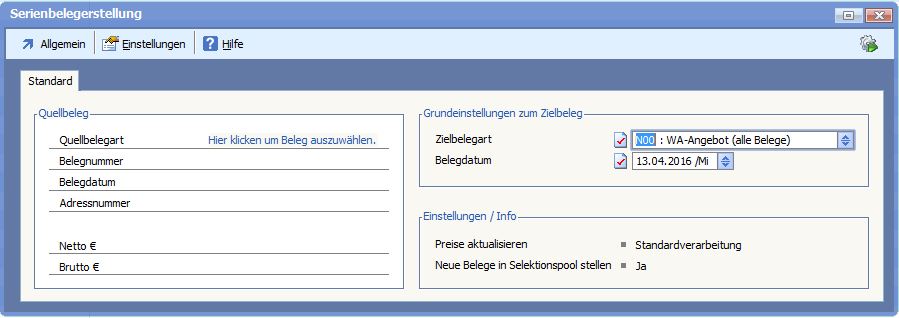
Grundeinstellung zum Zielbeleg:
Im Feld Zielbelegart, kann die Belegart ausgewählt werden, in welcher die Belege erstellt werden sollen (im Beispiel WA-Angebote).
Im Feld Belegdatum, kann das gewĂĽnschte Belegdatum eingetragen werden.
Einstellungen:
Im Bereich rechts unten, können die gesetzten Einstellungen eingesehen werden, ĂĽber das MenĂĽ „Einstellungen“ können diese verändert werden. …
[weiterlesen]
Bei der Positionserfassung gibt es die Spalte „S“. „S“ steht fĂĽr „Steuerspalte“. Damit wird jede einzelne Positionszeile fĂĽr programmtechnische, und/oder ausdruckstechnische Vorgänge „gesteuert“. Folgende Möglichkeiten – abhängig der Konfiguration und Zugriffsrechte – gibt es:
Wird im Bereich Designer > Migrationsassitent > „MIGRATION: BĂĽroWARE ERP 5 Warenwirtschaft“ die Quickmigration „Notwendige Ă„nderungen“ gestartet, werden die unten angefĂĽhrten Indizes überschreiben. Bitte beachten, dass falls in diesem Bereichen Individualanpassungen gemacht wurden, diese auf den Auslieferungsstandard der Version 5.5 zurĂĽckgesetzt werden und somit verloren gehen.
Details, wie Konfigurationsindizes aufgebaut sind, sind hier<verweis> zu finden.
A00
G00
L00
N00
R00
b00
g00
l00
r00
Folgende einzelnen Zugriffsrechte:
1121_II,53
1141_II,64
1141_III,029
ALLG3,10
ALLG3,18
BTH_BTNBAR,0
BWWIN_ALLG2,10
BWWIN_ALLG2,11
FEHLER5,65
FENSTER_OPTIONEN,003
FENSTER_OPTIONEN,004
FENSTER_OPTIONEN,005
FENSTER_OPTIONEN,009
FENSTER_OPTIONEN,3
FENSTER_OPTIONEN,7
MARKIERUNG_1,6
1141_1,17
BKPOS,006
Folgende Zugriffsrecht-Bereiche komplett:
@ZG,1111
@ZG,1114
@ZG,1121
@ZG,1121_1
@ZG,1121_II
@ZG,1141
@ZG,1141_1
@ZG,1141_II
@ZG,1141_III
@ZG,1181
@ZG,1211V32
@ZG,1211V52
@ZG,1211V55
@ZG,BKPOS
@ZG,QUICK_1121
@ZG,QUICK_11211
@ZG,QUICK_1121e
@ZG,WANDLUNG
@EINGABE°00FKT40ANPp
@EINGABE°1118e
@EINGABE°11211_50
@EINGABE°11211_51
@EINGABE°11211_52
@EINGABE°11211_53
@EINGABE°11211o01
@EINGABE°1131l_03
@EINGABE°1141
@EINGABE°1141_01
@EINGABE°1141_02
@EINGABE°1141_04
@EINGABE°1141_05
@EINGABE°1141_06
@EINGABE°1141_07
@EINGABE°1141_08
@EINGABE°1141_09
@EINGABE°1141_1_03
@EINGABE°1141_1_04
@EINGABE°1141_80
@EINGABE°1141_81
@EINGABE°1141_82
@EINGABE°1141_83
@EINGABE°1141_84
@EINGABE°1141_85
@EINGABE°1141_86
@EINGABE°1141_87
@EINGABE°1141_88
@EINGABE°1141_90
@EINGABE°1141_99
@EINGABE°1141_k100
@EINGABE°1141_k101
@EINGABE°1141_k102
@EINGABE°1151_04
@EINGABE°1151_05
@EINGABE°1211DETPE
@EINGABE°1211DETPG
@EINGABE°1211DETPK
@EINGABE°1211DETPL
@EINGABE°1211DETPS
@EINGABE°1211DETPT
@EINGABE°1211DETPX
@EINGABE°1211DETPZ
@EINGABE°1211DETWA
@EINGABE°1211DETWE
@EINGABE°1211S5OPT00
@EINGABE°1211S5OPT01
@EINGABE°1211S5OPT02
@EINGABE°1211S5OPT03
@EINGABE°1211S5OPT04
@EINGABE°1211S5OPT05
@EINGABE°1211S5OPT06
@EINGABE°1211S5OPT07
@EINGABE°1211S5OPT08
@EINGABE°1211S5OPT09
@EINGABE°1211S5OPT10
@EINGABE°1211S5OPT11
@EINGABE°1211S5OPT12
@EINGABE°1211S5OPT13
@EINGABE°1211S5OPT14
@EINGABE°1211S5OPT15
@EINGABE°1211S5OPT16
@EINGABE°1211S5OPT17
@EINGABE°1211S5OPT18
@EINGABE°1211S5OPT19
@EINGABE°1211S5OPT20
@EINGABE°1211S5OPT21
@EINGABE°1211S5OPT22
@EINGABE°1211S5OPT23
@EINGABE°1211S5OPT24
@EINGABE°1211S5OPT25
@EINGABE°1211S5OPT26
@EINGABE°1211S5OPT27
@EINGABE°1211S5OPT28
@EINGABE°1211S5WA
@EINGABE°1211S5WE
@EINGABE°1310_1_95
@EINGABE°1340_1_95
@EINGABE°FI1114f
@EINGABE°OP3015_49_3
@EINGABE°POSDETOPT00
@EINGABE°POSDETOPT01
@EINGABE°POSDETOPT02
@EINGABE°POSDETOPT03
@EINGABE°POSDETOPT04
@EINGABE°POSDETOPT05
@EINGABE°POSDETOPT06
@EINGABE°POSDETOPT07
@EINGABE°POSDETOPT08
@EINGABE°POSDETOPT09
@EINGABE°POSDETOPT10
@EINGABE°POSDETOPT101
@EINGABE°POSDETOPT12
@EINGABE°POSDETOPT13
@EINGABE°POSDETOPT14
@EINGABE°POSDETOPT15
@EINGABE°ck_112101
@EINGABE°ck_112102
@EINGABE°ck_112150
@EINGABE°fk_112101
@EINGABE°fk_112102
@EINGABE°fk_112150
@EINGABE°opt_111401
@EINGABE°opt_111402
@EINGABE°opt_111403
@EINGABE°opt_111404
@EINGABE°opt_111405
@EINGABE°opt_111406
@EINGABE°opt_111407
@EINGABE°opt_112101
@EINGABE°opt_112102
@EINGABE°opt_112103
@EINGABE°opt_112104
@EINGABE°opt_112105
@EINGABE°opt_112106
@EINGABE°opt_112107
@EINGABE°opt_112108
@EINGABE°opt_112109
@EINGABE°opt_112110
@EINGABE°opt_112111
@EINGABE°opt_112112
@EINGABE°opt_112113
@EINGABE°opt_112114
@EINGABE°opt_112115
@EINGABE°opt_112116
@EINGABE°opt_112121
@EINGABE°opt_112122
@EINGABE°opt_112123
@EINGABE°opt_112124
@EINGABE°opt_112141
@EINGABE°opt_112142
@EINGABE°opt_112143
@EINGABE°opt_112144
@EINGABE°opt_112145
@EINGABE°opt_112146
@EINGABE°opt_112147
@EINGABE°opt_112148
@EINGABE°opt_112149
@EINGABE°opt_1131l01
@EINGABE°opt_1131l02
@EINGABE°opt_1131l03
@EINGABE°opt_114101
@EINGABE°opt_114102
@EINGABE°opt_114103
@EINGABE°opt_114104
@EINGABE°opt_114105
@EINGABE°opt_114106
@EINGABE°opt_114107
@EINGABE°opt_114108
@EINGABE°opt_114109
@EINGABE°opt_114110
@EINGABE°opt_114111
@EINGABE°opt_114112
@EINGABE°opt_114113
@EINGABE°opt_114114
@EINGABE°opt_114115
@EINGABE°opt_114116
@EINGABE°opt_114117
@EINGABE°opt_114118
@EINGABE°opt_114119
@EINGABE°opt_114120
@EINGABE°opt_114121
@EINGABE°opt_114122
@EINGABE°opt_114123
@EINGABE°opt_114124
@EINGABE°opt_114125
@EINGABE°opt_114126
@EINGABE°opt_114127
@EINGABE°opt_114128
@EINGABE°opt_114129
@EINGABE°opt_114130
@EINGABE°opt_114131
@EINGABE°opt_114132
@EINGABE°opt_114133
@EINGABE°opt_k115101
@EINGABE°opt_k115102
@EINGABE°opt_k115103
@EINGABE°opt_k115104
@EINGABE°opt_k115105
@EINGABE°opt_k115106
@EINGABE°opt_l115101
@EINGABE°opt_l115102
@EINGABE°opt_l115103
@EINGABE°opt_l115104
@EINGABE°opt_l115105
@EINGABE°opt_l115106
@EINGABE°opt_l115107
@EINGABE°opt_l115108
@EINGABE°opt_l115109
@EINGABE°opt_w111101
@EINGABE°opt_w111102
@EINGABE°opt_w111103
@EINGABE°opt_w111104
@EINGABE°opt_w111105
@EINGABE°opt_w111106
@EINGABE°opt_w111107
@EINGABE°opt_w111108
@EINGABE°opt_w111109
@EINGABE°opt_w111110
@EINGABE°opt_wgr01
@EINGABE°opt_wgr02
@EINGABE°opt_wgr03
@EINGABE°opt_wgr04
@EINGABE°opt_wgr05
@EINGABE°opt_wgr06
@EINGABE°opt_wgr07
@EINGABE°opt_wgr08
@EINGABE°opt_wgr09
@EINGABE°opt_wgr10
@EINGABE°opt_wgr11
@EINGABE°opt_wgr12
@EINGABE°wawi111101
@EINGABE°wawi111102
@EINGABE°wawi111103
@EINGABE°wawi111104
@EINGABE°wawi111105
@EINGABE°wawi111106
@EINGABE°wawi111110
@EINGABE°wawi111120
@EINGABE°wk_112101
@EINGABE°wk_112102
@EINGABE°wk_112150
@EINGABE,00FKT40ANPp
@EINGABE,1118e
@EINGABE,11211_50
@EINGABE,11211_51
@EINGABE,11211_52
@EINGABE,11211_53
@EINGABE,11211o01
@EINGABE,1131l_03
@EINGABE,1141
@EINGABE,1141_01
@EINGABE,1141_02
@EINGABE,1141_04
@EINGABE,1141_05
@EINGABE,1141_06
@EINGABE,1141_07
@EINGABE,1141_08
@EINGABE,1141_09
@EINGABE,1141_1_03
@EINGABE,1141_1_04
@EINGABE,1141_80
@EINGABE,1141_81
@EINGABE,1141_82
@EINGABE,1141_83
@EINGABE,1141_84
@EINGABE,1141_85
@EINGABE,1141_86
@EINGABE,1141_87
@EINGABE,1141_88
@EINGABE,1141_90
@EINGABE,1141_99
@EINGABE,1141_k100
@EINGABE,1141_k101
@EINGABE,1141_k102
@EINGABE,1151_04
@EINGABE,1151_05
@EINGABE,1211DETPE
@EINGABE,1211DETPG
@EINGABE,1211DETPK
@EINGABE,1211DETPL
@EINGABE,1211DETPS
@EINGABE,1211DETPT
@EINGABE,1211DETPX
@EINGABE,1211DETPZ
@EINGABE,1211DETWA
@EINGABE,1211DETWE
@EINGABE,1211S5OPT00
@EINGABE,1211S5OPT01
@EINGABE,1211S5OPT02
@EINGABE,1211S5OPT03
@EINGABE,1211S5OPT04
@EINGABE,1211S5OPT05
@EINGABE,1211S5OPT06
@EINGABE,1211S5OPT07
@EINGABE,1211S5OPT08
@EINGABE,1211S5OPT09
@EINGABE,1211S5OPT10
@EINGABE,1211S5OPT11
@EINGABE,1211S5OPT12
@EINGABE,1211S5OPT13
@EINGABE,1211S5OPT14
@EINGABE,1211S5OPT15
@EINGABE,1211S5OPT16
@EINGABE,1211S5OPT17
@EINGABE,1211S5OPT18
@EINGABE,1211S5OPT19
@EINGABE,1211S5OPT20
@EINGABE,1211S5OPT21
@EINGABE,1211S5OPT22
@EINGABE,1211S5OPT23
@EINGABE,1211S5OPT24
@EINGABE,1211S5OPT25
@EINGABE,1211S5OPT26
@EINGABE,1211S5OPT27
@EINGABE,1211S5OPT28
@EINGABE,1211S5WA
@EINGABE,1211S5WE
@EINGABE,1310_1_95
@EINGABE,1340_1_95
@EINGABE,FI1114f
@EINGABE,OP3015_49_3
@EINGABE,POSDETOPT00
@EINGABE,POSDETOPT01
@EINGABE,POSDETOPT02
@EINGABE,POSDETOPT03
@EINGABE,POSDETOPT04
@EINGABE,POSDETOPT05
@EINGABE,POSDETOPT06
@EINGABE,POSDETOPT07
@EINGABE,POSDETOPT08
@EINGABE,POSDETOPT09
@EINGABE,POSDETOPT10
@EINGABE,POSDETOPT101
@EINGABE,POSDETOPT12
@EINGABE,POSDETOPT13
@EINGABE,POSDETOPT14
@EINGABE,POSDETOPT15
@EINGABE,ck_112101
@EINGABE,ck_112102
@EINGABE,ck_112150
@EINGABE,fk_112101
@EINGABE,fk_112102
@EINGABE,fk_112150
@EINGABE,opt_111401
@EINGABE,opt_111402
@EINGABE,opt_111403
@EINGABE,opt_111404
@EINGABE,opt_111405
@EINGABE,opt_111406
@EINGABE,opt_111407
@EINGABE,opt_112101
@EINGABE,opt_112102
@EINGABE,opt_112103
@EINGABE,opt_112104
@EINGABE,opt_112105
@EINGABE,opt_112106
@EINGABE,opt_112107
@EINGABE,opt_112108
@EINGABE,opt_112109
@EINGABE,opt_112110
@EINGABE,opt_112111
@EINGABE,opt_112112
@EINGABE,opt_112113
@EINGABE,opt_112114
@EINGABE,opt_112115
@EINGABE,opt_112116
@EINGABE,opt_112121
@EINGABE,opt_112122
@EINGABE,opt_112123
@EINGABE,opt_112124
@EINGABE,opt_112141
@EINGABE,opt_112142
@EINGABE,opt_112143
@EINGABE,opt_112144
@EINGABE,opt_112145
@EINGABE,opt_112146
@EINGABE,opt_112147
@EINGABE,opt_112148
@EINGABE,opt_112149
@EINGABE,opt_1131l01
@EINGABE,opt_1131l02
@EINGABE,opt_1131l03
@EINGABE,opt_114101
@EINGABE,opt_114102
@EINGABE,opt_114103
@EINGABE,opt_114104
@EINGABE,opt_114105
@EINGABE,opt_114106
@EINGABE,opt_114107
@EINGABE,opt_114108
@EINGABE,opt_114109
@EINGABE,opt_114110
@EINGABE,opt_114111
@EINGABE,opt_114112
@EINGABE,opt_114113
@EINGABE,opt_114114
@EINGABE,opt_114115
@EINGABE,opt_114116
@EINGABE,opt_114117
@EINGABE,opt_114118
@EINGABE,opt_114119
@EINGABE,opt_114120
@EINGABE,opt_114121
@EINGABE,opt_114122
@EINGABE,opt_114123
@EINGABE,opt_114124
@EINGABE,opt_114125
@EINGABE,opt_114126
@EINGABE,opt_114127
@EINGABE,opt_114128
@EINGABE,opt_114129
@EINGABE,opt_114130
@EINGABE,opt_114131
@EINGABE,opt_114132
@EINGABE,opt_114133
@EINGABE,opt_k115101
@EINGABE,opt_k115102
@EINGABE,opt_k115103
@EINGABE,opt_k115104
@EINGABE,opt_k115105
@EINGABE,opt_k115106
@EINGABE,opt_l115101
@EINGABE,opt_l115102
@EINGABE,opt_l115103
@EINGABE,opt_l115104
@EINGABE,opt_l115105
@EINGABE,opt_l115106
@EINGABE,opt_l115107
@EINGABE,opt_l115108
@EINGABE,opt_l115109
@EINGABE,opt_w111101
@EINGABE,opt_w111102
@EINGABE,opt_w111103
@EINGABE,opt_w111104
@EINGABE,opt_w111105
@EINGABE,opt_w111106
@EINGABE,opt_w111107
@EINGABE,opt_w111108
@EINGABE,opt_w111109
@EINGABE,opt_w111110
@EINGABE,opt_wgr01
@EINGABE,opt_wgr02
@EINGABE,opt_wgr03
@EINGABE,opt_wgr04
@EINGABE,opt_wgr05
@EINGABE,opt_wgr06
@EINGABE,opt_wgr07
@EINGABE,opt_wgr08
@EINGABE,opt_wgr09
@EINGABE,opt_wgr10
@EINGABE,opt_wgr11
@EINGABE,opt_wgr12
@EINGABE,wawi111101
@EINGABE,wawi111102
@EINGABE,wawi111103
@EINGABE,wawi111104
@EINGABE,wawi111105
@EINGABE,wawi111106
@EINGABE,wawi111110
@EINGABE,wawi111120
@EINGABE,wk_112101
@EINGABE,wk_112102
@EINGABE,wk_112150
@EINGABE:1141
@EINGABE:1141_01
@EINGABE:1141_1_03
@EINGABE:1151_04
@EINGABE:1151_05
@EINGABE:FI1114f
@EINGABE:opt_1131l01
@EINGABE:opt_114101
@EINGABE:opt_114103
@EINGABE:opt_114106
@EINGABE:opt_114107
@EINGABE:opt_114108
@EINGABE:opt_114109
@EINGABE:opt_114110
@EINGABE:opt_114114
@EINGABE:opt_l115103
@EINGABE:opt_wgr10
@EINGABE:opt_wgr11
@EINGABE:wawi111101
@EINGABE:wawi111102
@EINGABE;1141
@EINGABE;1141_01
@EINGABE;1141_02
@EINGABE;1141_04
@EINGABE;1141_05
@EINGABE;1141_1_03
@EINGABE;1151_04
@EINGABE;1151_05
@EINGABE;FI1114f
@EINGABE;opt_1131l01
@EINGABE;opt_114101
@EINGABE;opt_114102
@EINGABE;opt_114103
@EINGABE;opt_114106
@EINGABE;opt_114107
@EINGABE;opt_114108
@EINGABE;opt_114109
@EINGABE;opt_114114
@EINGABE;opt_114117
@EINGABE;opt_k115103
@EINGABE;opt_l115103
@EINGABE;opt_wgr01
@EINGABE;opt_wgr05
@EINGABE;opt_wgr11
@EINGABE;wawi111105
@MASKE°00FKT40ANPp
@MASKE°1118e
@MASKE°11211_50
@MASKE°1131l_03
@MASKE°1141
@MASKE°1141_01
@MASKE°1141_02
@MASKE°1141_04
@MASKE°1141_05
@MASKE°1141_06
@MASKE°1141_07
@MASKE°1141_08
@MASKE°1141_09
@MASKE°1141_1_03
@MASKE°1141_80
@MASKE°1141_81
@MASKE°1141_82
@MASKE°1141_83
@MASKE°1141_84
@MASKE°1141_85
@MASKE°1141_86
@MASKE°1141_87
@MASKE°1141_88
@MASKE°1141_90
@MASKE°1141_k100
@MASKE°1141_k101
@MASKE°1141_k102
@MASKE°1151_04
@MASKE°1151_05
@MASKE°1211S5OPT00
@MASKE°1211S5WA
@MASKE°1310_1_95
@MASKE°FI1114f
@MASKE°OP3015_49_3
@MASKE°opt_111401
@MASKE°opt_111402
@MASKE°opt_111403
@MASKE°opt_111404
@MASKE°opt_111405
@MASKE°opt_111406
@MASKE°opt_111407
@MASKE°opt_1131l01
@MASKE°opt_1131l02
@MASKE°opt_1131l03
@MASKE°opt_114101
@MASKE°opt_114102
@MASKE°opt_114103
@MASKE°opt_114104
@MASKE°opt_114106
@MASKE°opt_114107
@MASKE°opt_114108
@MASKE°opt_114109
@MASKE°opt_114110
@MASKE°opt_114111
@MASKE°opt_k115101
@MASKE°opt_k115102
@MASKE°opt_k115103
@MASKE°opt_k115104
@MASKE°opt_k115105
@MASKE°opt_l115101
@MASKE°opt_l115102
@MASKE°opt_l115103
@MASKE°opt_l115104
@MASKE°opt_l115105
@MASKE°opt_l115106
@MASKE°opt_l115107
@MASKE°opt_l115108
@MASKE°opt_l115109
@MASKE°wawi111101
@MASKE°wawi111102
@MASKE°wawi111103
@MASKE°wawi111104
@MASKE°wawi111105
@MASKE°wawi111106
@MASKE°wawi111120
@MASKE°wk_112101
@MASKE,00FKT40ANPp
@MASKE,1118e
@MASKE,11211_50
@MASKE,1131l_03
@MASKE,1141
@MASKE,1141_01
@MASKE,1141_02
@MASKE,1141_04
@MASKE,1141_05
@MASKE,1141_06
@MASKE,1141_07
@MASKE,1141_08
@MASKE,1141_09
@MASKE,1141_1_03
@MASKE,1141_80
@MASKE,1141_81
@MASKE,1141_82
@MASKE,1141_83
@MASKE,1141_84
@MASKE,1141_85
@MASKE,1141_86
@MASKE,1141_87
@MASKE,1141_88
@MASKE,1141_90
@MASKE,1141_k100
@MASKE,1141_k101
@MASKE,1141_k102
@MASKE,1151_04
@MASKE,1151_05
@MASKE,1211S5OPT00
@MASKE,1211S5WA
@MASKE,1310_1_95
@MASKE,FI1114f
@MASKE,OP3015_49_3
@MASKE,opt_111401
@MASKE,opt_111402
@MASKE,opt_111403
@MASKE,opt_111404
@MASKE,opt_111405
@MASKE,opt_111406
@MASKE,opt_111407
@MASKE,opt_1131l01
@MASKE,opt_1131l02
@MASKE,opt_1131l03
@MASKE,opt_114101
@MASKE,opt_114102
@MASKE,opt_114103
@MASKE,opt_114104
@MASKE,opt_114106
@MASKE,opt_114107
@MASKE,opt_114108
@MASKE,opt_114109
@MASKE,opt_114110
@MASKE,opt_114111
@MASKE,opt_k115101
@MASKE,opt_k115102
@MASKE,opt_k115103
@MASKE,opt_k115104
@MASKE,opt_k115105
@MASKE,opt_l115101
@MASKE,opt_l115102
@MASKE,opt_l115103
@MASKE,opt_l115104
@MASKE,opt_l115105
@MASKE,opt_l115106
@MASKE,opt_l115107
@MASKE,opt_l115108
@MASKE,opt_l115109
@MASKE,wawi111101
@MASKE,wawi111102
@MASKE,wawi111103
@MASKE,wawi111104
@MASKE,wawi111105
@MASKE,wawi111106
@MASKE,wawi111120
@MASKE,wk_112101
@MASKE:1118e
@MASKE:1141
@MASKE:1141_01
@MASKE:FI1114f
@MASKE:wawi111101
@MASKE:wawi111102
@MASKE;1141
@MASKE;1141_01
@MASKE;1141_02
@MASKE;1141_04
@MASKE;FI1114f
@MASKE;wawi111101
@MASKE;wawi111105
@MRS°00FKT40ANPf
@MRS°00FKT40ANPp
@MRS°1118e
@MRS°11211_50
@MRS°11211_51
@MRS°11211_52
@MRS°11211_53
@MRS°11211o01
@MRS°1131l_03
@MRS°1141
@MRS°1141_01
@MRS°1141_02
@MRS°1141_04
@MRS°1141_05
@MRS°1141_06
@MRS°1141_07
@MRS°1141_08
@MRS°1141_09
@MRS°1141_1_03
@MRS°1141_1_04
@MRS°1141_80
@MRS°1141_81
@MRS°1141_82
@MRS°1141_83
@MRS°1141_84
@MRS°1141_85
@MRS°1141_86
@MRS°1141_87
@MRS°1141_88
@MRS°1141_90
@MRS°1141_99
@MRS°1141_k100
@MRS°1141_k101
@MRS°1141_k102
@MRS°1151_04
@MRS°1151_05
@MRS°1211DETPE
@MRS°1211DETPG
@MRS°1211DETPK
@MRS°1211DETPL
@MRS°1211DETPS
@MRS°1211DETPT
@MRS°1211DETPX
@MRS°1211DETPZ
@MRS°1211DETWA
@MRS°1211DETWE
@MRS°1211S5OPT00
@MRS°1211S5OPT01
@MRS°1211S5OPT03
@MRS°1211S5OPT04
@MRS°1211S5OPT05
@MRS°1211S5OPT06
@MRS°1211S5OPT07
@MRS°1211S5OPT08
@MRS°1211S5OPT09
@MRS°1211S5OPT10
@MRS°1211S5OPT11
@MRS°1211S5OPT12
@MRS°1211S5OPT13
@MRS°1211S5OPT14
@MRS°1211S5OPT15
@MRS°1211S5OPT16
@MRS°1211S5OPT17
@MRS°1211S5OPT18
@MRS°1211S5OPT19
@MRS°1211S5OPT20
@MRS°1211S5OPT21
@MRS°1211S5OPT22
@MRS°1211S5OPT23
@MRS°1211S5OPT24
@MRS°1211S5OPT25
@MRS°1211S5OPT26
@MRS°1211S5OPT27
@MRS°1211S5OPT28
@MRS°1211S5WA
@MRS°1211S5WE
@MRS°1310_1_95
@MRS°1340_1_95
@MRS°FI1114f
@MRS°OP3015_49_3
@MRS°POSDETOPT00
@MRS°POSDETOPT01
@MRS°POSDETOPT02
@MRS°POSDETOPT03
@MRS°POSDETOPT04
@MRS°POSDETOPT05
@MRS°POSDETOPT06
@MRS°POSDETOPT07
@MRS°POSDETOPT08
@MRS°POSDETOPT09
@MRS°POSDETOPT10
@MRS°POSDETOPT11
@MRS°POSDETOPT12
@MRS°POSDETOPT13
@MRS°POSDETOPT14
@MRS°POSDETOPT15
@MRS°ck_112101
@MRS°ck_112102
@MRS°ck_112150
@MRS°fk_112101
@MRS°fk_112102
@MRS°fk_112150
@MRS°opt_111401
@MRS°opt_111402
@MRS°opt_111403
@MRS°opt_111404
@MRS°opt_111405
@MRS°opt_111406
@MRS°opt_111407
@MRS°opt_112101
@MRS°opt_112102
@MRS°opt_112103
@MRS°opt_112104
@MRS°opt_112105
@MRS°opt_112106
@MRS°opt_112107
@MRS°opt_112108
@MRS°opt_112109
@MRS°opt_112110
@MRS°opt_112111
@MRS°opt_112112
@MRS°opt_112113
@MRS°opt_112114
@MRS°opt_112115
@MRS°opt_112116
@MRS°opt_112121
@MRS°opt_112122
@MRS°opt_112123
@MRS°opt_112124
@MRS°opt_112141
@MRS°opt_112142
@MRS°opt_112143
@MRS°opt_112144
@MRS°opt_112145
@MRS°opt_112146
@MRS°opt_112147
@MRS°opt_112148
@MRS°opt_112149
@MRS°opt_1131l01
@MRS°opt_1131l02
@MRS°opt_1131l03
@MRS°opt_114101
@MRS°opt_114102
@MRS°opt_114103
@MRS°opt_114104
@MRS°opt_114105
@MRS°opt_114106
@MRS°opt_114107
@MRS°opt_114108
@MRS°opt_114109
@MRS°opt_114110
@MRS°opt_114111
@MRS°opt_114112
@MRS°opt_114113
@MRS°opt_114114
@MRS°opt_114115
@MRS°opt_114116
@MRS°opt_114117
@MRS°opt_114118
@MRS°opt_114119
@MRS°opt_114120
@MRS°opt_114121
@MRS°opt_114122
@MRS°opt_114123
@MRS°opt_114124
@MRS°opt_114125
@MRS°opt_114126
@MRS°opt_114127
@MRS°opt_114128
@MRS°opt_114129
@MRS°opt_114130
@MRS°opt_114131
@MRS°opt_114132
@MRS°opt_114133
@MRS°opt_k115101
@MRS°opt_k115102
@MRS°opt_k115103
@MRS°opt_k115104
@MRS°opt_k115105
@MRS°opt_k115106
@MRS°opt_l115101
@MRS°opt_l115102
@MRS°opt_l115103
@MRS°opt_l115104
@MRS°opt_l115105
@MRS°opt_l115106
@MRS°opt_l115107
@MRS°opt_l115108
@MRS°opt_l115109
@MRS°opt_w111101
@MRS°opt_w111102
@MRS°opt_w111103
@MRS°opt_w111104
@MRS°opt_w111105
@MRS°opt_w111106
@MRS°opt_w111107
@MRS°opt_w111108
@MRS°opt_w111109
@MRS°opt_w111110
@MRS°opt_wgr01
@MRS°opt_wgr02
@MRS°opt_wgr03
@MRS°opt_wgr04
@MRS°opt_wgr05
@MRS°opt_wgr06
@MRS°opt_wgr07
@MRS°opt_wgr08
@MRS°opt_wgr09
@MRS°opt_wgr10
@MRS°opt_wgr11
@MRS°opt_wgr12
@MRS°wawi111101
@MRS°wawi111102
@MRS°wawi111103
@MRS°wawi111104
@MRS°wawi111105
@MRS°wawi111106
@MRS°wawi111120
@MRS°wk_112101
@MRS°wk_112102
@MRS°wk_112150
@MRS,00FKT40ANPf
@MRS,00FKT40ANPp
@MRS,1118e
@MRS,11211_50
@MRS,11211_51
@MRS,11211_52
@MRS,11211_53
@MRS,11211o01
@MRS,1131l_03
@MRS,1141
@MRS,1141_01
@MRS,1141_02
@MRS,1141_04
@MRS,1141_05
@MRS,1141_06
@MRS,1141_07
@MRS,1141_08
@MRS,1141_09
@MRS,1141_1_03
@MRS,1141_1_04
@MRS,1141_80
@MRS,1141_81
@MRS,1141_82
@MRS,1141_83
@MRS,1141_84
@MRS,1141_85
@MRS,1141_86
@MRS,1141_87
@MRS,1141_88
@MRS,1141_90
@MRS,1141_99
@MRS,1141_k100
@MRS,1141_k101
@MRS,1141_k102
@MRS,1151_04
@MRS,1151_05
@MRS,1211DETPE
@MRS,1211DETPG
@MRS,1211DETPK
@MRS,1211DETPL
@MRS,1211DETPS
@MRS,1211DETPT
@MRS,1211DETPX
@MRS,1211DETPZ
@MRS,1211DETWA
@MRS,1211DETWE
@MRS,1211S5OPT00
@MRS,1211S5OPT01
@MRS,1211S5OPT03
@MRS,1211S5OPT04
@MRS,1211S5OPT05
@MRS,1211S5OPT06
@MRS,1211S5OPT07
@MRS,1211S5OPT08
@MRS,1211S5OPT09
@MRS,1211S5OPT10
@MRS,1211S5OPT11
@MRS,1211S5OPT12
@MRS,1211S5OPT13
@MRS,1211S5OPT14
@MRS,1211S5OPT15
@MRS,1211S5OPT16
@MRS,1211S5OPT17
@MRS,1211S5OPT18
@MRS,1211S5OPT19
@MRS,1211S5OPT20
@MRS,1211S5OPT21
@MRS,1211S5OPT22
@MRS,1211S5OPT23
@MRS,1211S5OPT24
@MRS,1211S5OPT25
@MRS,1211S5OPT26
@MRS,1211S5OPT27
@MRS,1211S5OPT28
@MRS,1211S5WA
@MRS,1211S5WE
@MRS,1310_1_95
@MRS,1340_1_95
@MRS,FI1114f
@MRS,OP3015_49_3
@MRS,POSDETOPT00
@MRS,POSDETOPT01
@MRS,POSDETOPT02
@MRS,POSDETOPT03
@MRS,POSDETOPT04
@MRS,POSDETOPT05
@MRS,POSDETOPT06
@MRS,POSDETOPT07
@MRS,POSDETOPT08
@MRS,POSDETOPT09
@MRS,POSDETOPT10
@MRS,POSDETOPT11
@MRS,POSDETOPT12
@MRS,POSDETOPT13
@MRS,POSDETOPT14
@MRS,POSDETOPT15
@MRS,ck_112101
@MRS,ck_112102
@MRS,ck_112150
@MRS,fk_112101
@MRS,fk_112102
@MRS,fk_112150
@MRS,opt_111401
@MRS,opt_111402
@MRS,opt_111403
@MRS,opt_111404
@MRS,opt_111405
@MRS,opt_111406
@MRS,opt_111407
@MRS,opt_112101
@MRS,opt_112102
@MRS,opt_112103
@MRS,opt_112104
@MRS,opt_112105
@MRS,opt_112106
@MRS,opt_112107
@MRS,opt_112108
@MRS,opt_112109
@MRS,opt_112110
@MRS,opt_112111
@MRS,opt_112112
@MRS,opt_112113
@MRS,opt_112114
@MRS,opt_112115
@MRS,opt_112116
@MRS,opt_112121
@MRS,opt_112122
@MRS,opt_112123
@MRS,opt_112124
@MRS,opt_112141
@MRS,opt_112142
@MRS,opt_112143
@MRS,opt_112144
@MRS,opt_112145
@MRS,opt_112146
@MRS,opt_112147
@MRS,opt_112148
@MRS,opt_112149
@MRS,opt_1131l01
@MRS,opt_1131l02
@MRS,opt_1131l03
@MRS,opt_114101
@MRS,opt_114102
@MRS,opt_114103
@MRS,opt_114104
@MRS,opt_114105
@MRS,opt_114106
@MRS,opt_114107
@MRS,opt_114108
@MRS,opt_114109
@MRS,opt_114110
@MRS,opt_114111
@MRS,opt_114112
@MRS,opt_114113
@MRS,opt_114114
@MRS,opt_114115
@MRS,opt_114116
@MRS,opt_114117
@MRS,opt_114118
@MRS,opt_114119
@MRS,opt_114120
@MRS,opt_114121
@MRS,opt_114122
@MRS,opt_114123
@MRS,opt_114124
@MRS,opt_114125
@MRS,opt_114126
@MRS,opt_114127
@MRS,opt_114128
@MRS,opt_114129
@MRS,opt_114130
@MRS,opt_114131
@MRS,opt_114132
@MRS,opt_114133
@MRS,opt_k115101
@MRS,opt_k115102
@MRS,opt_k115103
@MRS,opt_k115104
@MRS,opt_k115105
@MRS,opt_k115106
@MRS,opt_l115101
@MRS,opt_l115102
@MRS,opt_l115103
@MRS,opt_l115104
@MRS,opt_l115105
@MRS,opt_l115106
@MRS,opt_l115107
@MRS,opt_l115108
@MRS,opt_l115109
@MRS,opt_w111101
@MRS,opt_w111102
@MRS,opt_w111103
@MRS,opt_w111104
@MRS,opt_w111105
@MRS,opt_w111106
@MRS,opt_w111107
@MRS,opt_w111108
@MRS,opt_w111109
@MRS,opt_w111110
@MRS,opt_wgr01
@MRS,opt_wgr02
@MRS,opt_wgr03
@MRS,opt_wgr04
@MRS,opt_wgr05
@MRS,opt_wgr06
@MRS,opt_wgr07
@MRS,opt_wgr08
@MRS,opt_wgr09
@MRS,opt_wgr10
@MRS,opt_wgr11
@MRS,opt_wgr12
@MRS,wawi111101
@MRS,wawi111102
@MRS,wawi111103
@MRS,wawi111104
@MRS,wawi111105
@MRS,wawi111106
@MRS,wawi111120
@MRS,wk_112101
@MRS,wk_112102
@MRS,wk_112150
@MRS:1141
@MRS:1141_01
@MRS:1141_1_03
@MRS:1141_1_04
@MRS:1151_04
@MRS:1151_05
@MRS:FI1114f
@MRS:opt_1131l01
@MRS:opt_114101
@MRS:opt_114103
@MRS:opt_114106
@MRS:opt_114107
@MRS:opt_114108
@MRS:opt_114109
@MRS:opt_114110
@MRS:opt_114114
@MRS:opt_wgr10
@MRS:opt_wgr11
@MRS:wawi111102
@MRS;1141
@MRS;1141_01
@MRS;1141_02
@MRS;1141_05
@MRS;1141_1_03
@MRS;1141_1_04
@MRS;FI1114f
@MRS;opt_1131l01
@MRS;opt_114101
@MRS;opt_114102
@MRS;opt_114103
@MRS;opt_114106
@MRS;opt_114107
@MRS;opt_114108
@MRS;opt_114117
@MRS;opt_wgr01
@MRS;opt_wgr05
@MRS;opt_wgr08
@MRS;opt_wgr10
@MRS;opt_wgr11
@MRS;wawi111105
@T_DEF°1121_1
@T_DEF°1131l
@T_DEF°11411
@T_DEF°1151a
@T_DEF°1211
@T_DEF°1211N_00
@T_DEF°1211WE
@T_DEF°1211_p04
@T_DEF°1211_p05
@T_DEF°BELERF013
@T_DEF°FI1113
@T_DEF°FI1114
@T_DEF°FI1115
@T_DEF°FI1116
@T_DEF°FI1117
@T_DEF°FI1118
@T_DEF°FI1119
@T_DEF°FKT040ADR
@T_DEF°FKT040ANP
@T_DEF°FKT040ANPA
@T_DEF°FKT040SEL
@T_DEF°FKT040SELA
@T_DEF°FKT040SHV
@T_DEF°FKT040WER
@T_DEF°FKT041ADAO
@T_DEF°FKT041ART
@T_DEF°FKT041EAN
@T_DEF°FKT041KAT
@T_DEF°FKT041KTG
@T_DEF°FKT041LAG
@T_DEF°FKT042POS
@T_DEF°FKT40ANPf
@T_DEF°FKT40ANPp
@T_DEF°FKTWEPOS
@T_DEF°MP_ATTR_A
@T_DEF°t010a
@T_DEF°tjw1111
@T_DEF,1121_1
@T_DEF,1131l
@T_DEF,11411
@T_DEF,1151a
@T_DEF,1211
@T_DEF,1211N_00
@T_DEF,1211WE
@T_DEF,1211_p04
@T_DEF,1211_p05
@T_DEF,ADA_000001
@T_DEF,ADR_000001
@T_DEF,ART_000001
@T_DEF,BELERF013
@T_DEF,BEL_000001
@T_DEF,FI1113
@T_DEF,FI1114
@T_DEF,FI1115
@T_DEF,FI1116
@T_DEF,FI1117
@T_DEF,FI1118
@T_DEF,FI1119
@T_DEF,FKT040ADR
@T_DEF,FKT040ANP
@T_DEF,FKT040ANPA
@T_DEF,FKT040SEL
@T_DEF,FKT040SELA
@T_DEF,FKT040SHV
@T_DEF,FKT040WER
@T_DEF,FKT041ADAO
@T_DEF,FKT041ART
@T_DEF,FKT041EAN
@T_DEF,FKT041KAT
@T_DEF,FKT041KTG
@T_DEF,FKT041LAG
@T_DEF,FKT042POS
@T_DEF,FKT40ANPf
@T_DEF,FKT40ANPp
@T_DEF,FKTWEPOS
@T_DEF,MP_ATTR_A
@T_DEF,t010a
@T_DEF,tjw1111
@T_FELD°1121_1
@T_FELD°1131l
@T_FELD°11411
@T_FELD°1151a
@T_FELD°1211
@T_FELD°1211N_00
@T_FELD°1211WE
@T_FELD°1211_p04
@T_FELD°1211_p05
@T_FELD°BELERF013
@T_FELD°FI1113
@T_FELD°FI1114
@T_FELD°FI1115
@T_FELD°FI1116
@T_FELD°FI1117
@T_FELD°FI1118
@T_FELD°FI1119
@T_FELD°FKT040ADR
@T_FELD°FKT040ANP
@T_FELD°FKT040ANPA
@T_FELD°FKT040SEL
@T_FELD°FKT040SELA
@T_FELD°FKT040SHV
@T_FELD°FKT040WER
@T_FELD°FKT041ADAO
@T_FELD°FKT041ART
@T_FELD°FKT041EAN
@T_FELD°FKT041KAT
@T_FELD°FKT041KTG
@T_FELD°FKT041LAG
@T_FELD°FKT042POS
@T_FELD°FKT40ANPf
@T_FELD°FKT40ANPp
@T_FELD°FKTWEPOS
@T_FELD°MP_ATTR_A
@T_FELD°t010a
@T_FELD°tjw1111
@T_FELD,1121_1
@T_FELD,1131l
@T_FELD,11411
@T_FELD,1151a
@T_FELD,1211
@T_FELD,1211N_00
@T_FELD,1211WE
@T_FELD,1211_p04
@T_FELD,1211_p05
@T_FELD,BELERF013
@T_FELD,FI1113
@T_FELD,FI1114
@T_FELD,FI1115
@T_FELD,FI1116
@T_FELD,FI1117
@T_FELD,FI1118
@T_FELD,FI1119
@T_FELD,FKT040ADR
@T_FELD,FKT040ANP
@T_FELD,FKT040ANPA
@T_FELD,FKT040SEL
@T_FELD,FKT040SELA
@T_FELD,FKT040SHV
@T_FELD,FKT040WER
@T_FELD,FKT041ADAO
@T_FELD,FKT041ART
@T_FELD,FKT041EAN
@T_FELD,FKT041KAT
@T_FELD,FKT041KTG
@T_FELD,FKT041LAG
@T_FELD,FKT042POS
@T_FELD,FKT40ANPf
@T_FELD,FKT40ANPp
@T_FELD,FKTWEPOS
@T_FELD,MP_ATTR_A
@T_FELD,t010a
@T_FELD,tjw1111
@T_FELD:1121_1
@T_FELD:1151a
@T_FELD:FI1113
@T_FELD:FKT040ADR
@T_FELD:FKT041ART
@T_FELD;FKT041ART
@KARTEI°18373
@KARTEI°199
@KARTEI°308
@KARTEI°374
@KARTEI°5488
@KARTEI,18373
@KARTEI,199
@KARTEI,308
@KARTEI,374
@KARTEI,5488
@KARTEITXT°18373
@KARTEITXT°198
@KARTEITXT°199
@KARTEITXT°308
@KARTEITXT°374
@KARTEITXT°376
@KARTEITXT°4000
@KARTEITXT°5410
@KARTEITXT°5412
@KARTEITXT°5442
@KARTEITXT°5448
@KARTEITXT°5454
@KARTEITXT°5460
@KARTEITXT°5466
@KARTEITXT°5472
@KARTEITXT°5478
@KARTEITXT°5480
@KARTEITXT°5482
@KARTEITXT°5484
@KARTEITXT°5486
@KARTEITXT°5488
@KARTEITXT°632
@KARTEITXT°636
@KARTEITXT,18373
@KARTEITXT,198
@KARTEITXT,199
@KARTEITXT,308
@KARTEITXT,374
@KARTEITXT,376
@KARTEITXT,4000
@KARTEITXT,5410
@KARTEITXT,5412
@KARTEITXT,5442
@KARTEITXT,5448
@KARTEITXT,5454
@KARTEITXT,5460
@KARTEITXT,5466
@KARTEITXT,5472
@KARTEITXT,5478
@KARTEITXT,5480
@KARTEITXT,5482
@KARTEITXT,5484
@KARTEITXT,5486
@KARTEITXT,5488
@KARTEITXT,632
@KARTEITXT,636
@KARTEITXT:198
@KARTEITXT:199
@KARTEITXT:308
@KARTEITXT:374
@KARTEITXT:632
@KARTEITXT:636
@KARTEITXT;199
@KARTEITXT;374
@KARTEITXT;632
@KARTEITXT;636
@WTXT°29
@WTXT°30
@WTXT°34
@WTXT°3811
@WTXT°3812
@WTXT°3846
@WTXT°458
@WTXT°459
@WTXT°758
@WTXT°818
@WTXT°820
@WTXT,29
@WTXT,30
@WTXT,34
@WTXT,3811
@WTXT,3812
@WTXT,3846
@WTXT,458
@WTXT,459
@WTXT,758
@WTXT,818
@WTXT,820
@BITLEISTE°11
@BITLEISTE°120
@BITLEISTE°122
@BITLEISTE°12412
@BITLEISTE°12426
@BITLEISTE°12428
@BITLEISTE°12430
@BITLEISTE°12432
@BITLEISTE°12434
@BITLEISTE°12436
@BITLEISTE°12440
@BITLEISTE°12442
@BITLEISTE°12446
@BITLEISTE°12448
@BITLEISTE°12450
@BITLEISTE°12458
@BITLEISTE°12460
@BITLEISTE°12466
@BITLEISTE°12472
@BITLEISTE°12478
@BITLEISTE°12484
@BITLEISTE°12490
@BITLEISTE°12492
@BITLEISTE°12494
@BITLEISTE°12510
@BITLEISTE°12512
@BITLEISTE°12514
@BITLEISTE°12516
@BITLEISTE°12518
@BITLEISTE°12520
@BITLEISTE°12522
@BITLEISTE°12524
@BITLEISTE°12526
@BITLEISTE°12530
@BITLEISTE°12532
@BITLEISTE°3001
@BITLEISTE°3150
@BITLEISTE°3230
@BITLEISTE°3234
@BITLEISTE°3236
@BITLEISTE°3238
@BITLEISTE°3240
@BITLEISTE°3244
@BITLEISTE°3246
@BITLEISTE°3248
@BITLEISTE°3250
@BITLEISTE°3252
@BITLEISTE°3254
@BITLEISTE°3256
@BITLEISTE°3258
@BITLEISTE°3272
@BITLEISTE°3278
@BITLEISTE°3280
@BITLEISTE°3282
@BITLEISTE°3284
@BITLEISTE°3286
@BITLEISTE°3288
@BITLEISTE°3290
@BITLEISTE°3292
@BITLEISTE°BELERF009
@BITLEISTE,11
@BITLEISTE,120
@BITLEISTE,122
@BITLEISTE,12412
@BITLEISTE,12426
@BITLEISTE,12428
@BITLEISTE,12430
@BITLEISTE,12432
@BITLEISTE,12434
@BITLEISTE,12436
@BITLEISTE,12440
@BITLEISTE,12442
@BITLEISTE,12446
@BITLEISTE,12448
@BITLEISTE,12450
@BITLEISTE,12458
@BITLEISTE,12460
@BITLEISTE,12466
@BITLEISTE,12472
@BITLEISTE,12478
@BITLEISTE,12484
@BITLEISTE,12490
@BITLEISTE,12492
@BITLEISTE,12494
@BITLEISTE,12510
@BITLEISTE,12512
@BITLEISTE,12514
@BITLEISTE,12516
@BITLEISTE,12518
@BITLEISTE,12520
@BITLEISTE,12522
@BITLEISTE,12524
@BITLEISTE,12526
@BITLEISTE,12530
@BITLEISTE,12532
@BITLEISTE,3001
@BITLEISTE,3150
@BITLEISTE,3230
@BITLEISTE,3234
@BITLEISTE,3236
@BITLEISTE,3238
@BITLEISTE,3240
@BITLEISTE,3244
@BITLEISTE,3246
@BITLEISTE,3248
@BITLEISTE,3250
@BITLEISTE,3252
@BITLEISTE,3254
@BITLEISTE,3256
@BITLEISTE,3258
@BITLEISTE,3272
@BITLEISTE,3278
@BITLEISTE,3280
@BITLEISTE,3282
@BITLEISTE,3284
@BITLEISTE,3286
@BITLEISTE,3288
@BITLEISTE,3290
@BITLEISTE,3292
@BITLEISTE,BELERF009
@BITLEISTE:11
@BITLEISTE:120
@BITLEISTE:122
@BITLEISTE:12458
@BITLEISTE:3001
@BITLEISTE:3150
@BITLEISTE;11
@BITLEISTE;120
@BITLEISTE;122
@BITLEISTE;12458
@BITLEISTE;3001
@BITLEISTE;3150
@MENUE°1121_1
@MENUE°ADRAPOP01
@MENUE°ADRAPOP02
@MENUE°ADRAPOP03
@MENUE°ADRAPOP04
@MENUE°ADRAPOP10
@MENUE°ADRAPOP11
@MENUE°ART
@MENUE°ART00
@MENUE°ART01
@MENUE°ART02
@MENUE°ART03
@MENUE°ART08
@MENUE°ART09
@MENUE°ARTAPOP01
@MENUE°ARTAPOP02
@MENUE°ARTAPOP04
@MENUE°ARTAPOP05
@MENUE°ARTAPOP05a
@MENUE°ARTAPOP05b
@MENUE°ARTAPOP05c
@MENUE°ARTAPOP05d
@MENUE°ARTAPOP05e
@MENUE°ARTAPOP07
@MENUE°ARTAPOP09
@MENUE°ARTAPOP10
@MENUE°ARTAPOP10a
@MENUE°ARTAPOP10b
@MENUE°ARTAPOP10c
@MENUE°ARTAPOP10d
@MENUE°ARTAPOP11
@MENUE°ARTAPOP12
@MENUE°ARTAPOP12a
@MENUE°ARTAPOP12b
@MENUE°ARTAPOP12c
@MENUE°ARTAPOP12d
@MENUE°ARTAPOP12e
@MENUE°ARTAPOP13
@MENUE°ARTAPOP14
@MENUE°ARTAPOP15
@MENUE°ARTAPOP20
@MENUE°BELAPOP02
@MENUE°BELERF004
@MENUE°BELERF005
@MENUE°BELERF006
@MENUE°BELERF007
@MENUE°BELERF008
@MENUE°BELERF009
@MENUE°BELERF010
@MENUE°BELNPOP00
@MENUE°BELNPOP01
@MENUE°BELNPOP02
@MENUE°BELNPOP03
@MENUE°BELNPOP04
@MENUE°BELNPOP05
@MENUE°BELNPOP06
@MENUE°BELNPOP07
@MENUE°BELNPOP08
@MENUE°BELNPOP09
@MENUE°BELNPOP10
@MENUE°BELNPOP11
@MENUE°BELNPOP12
@MENUE°BELNPOP22
@MENUE°BELNPOP29
@MENUE°BELNPOP32
@MENUE°BELWAND00
@MENUE°BELWAND01
@MENUE°BELWAND02
@MENUE°BELWAND03
@MENUE°BELWAND04
@MENUE°BELWAND05
@MENUE°BELWAND06
@MENUE°BELWAND50
@MENUE°BWKOMPLETT
@MENUE°FW1111
@MENUE°P1121_1e_03
@MENUE°P1121_1e_04
@MENUE°P1121_1e_05
@MENUE°P1121_1e_06
@MENUE°P11411_00
@MENUE°P11411_01
@MENUE°POP1114_01
@MENUE°POP1114_02
@MENUE°POP1114_03
@MENUE°POP1121_00
@MENUE°POP1121_01
@MENUE°POP1121_02
@MENUE°POP1121_03
@MENUE°POP1121_04
@MENUE°POP1121_05
@MENUE°POP1121_06
@MENUE°POP1121_07
@MENUE°POP1121_08
@MENUE°POP1121_09
@MENUE°POP1121_10
@MENUE°POP1121_11
@MENUE°POP1121_12
@MENUE°POP1121_13
@MENUE°POP1121_19
@MENUE°POP1121_20
@MENUE°POP1121_21
@MENUE°POP1121_22
@MENUE°POP1121_23
@MENUE°POP1121_48
@MENUE°POP1121_49
@MENUE°POP1131l_00
@MENUE°POP1131l_01
@MENUE°POP1131l_02
@MENUE°POP1131l_03
@MENUE°POP1131l_04
@MENUE°POP1131l_05
@MENUE°POP1131le_00
@MENUE°POP1131le_01
@MENUE°POP1131le_02
@MENUE°POP1131le_03
@MENUE°POP1131le_04
@MENUE°POP1131le_05
@MENUE°POP1141100
@MENUE°POP1141101
@MENUE°POP1141102
@MENUE°POP1141103
@MENUE°POP1141104
@MENUE°POP1151_00
@MENUE°POP1151_01
@MENUE°POP1151_02
@MENUE°POP1151_03
@MENUE°POP1151_04
@MENUE°POP1151_05
@MENUE°POP1151_06
@MENUE°POP1151_07
@MENUE°POP1151_08
@MENUE°POP1151_09
@MENUE°POP1151_10
@MENUE°POPK1151_00
@MENUE°POPK1151_01
@MENUE°POPK1151_02
@MENUE°POPK1151_03
@MENUE°POPK1151_04
@MENUE°POPK1151_05
@MENUE°POPK1151_06
@MENUE°POPK1151_07
@MENUE°POPK1151_08
@MENUE°POPK1151_09
@MENUE°POPK1151_11
@MENUE°POPT1121_00
@MENUE°POPT1121_01
@MENUE°POPT1121_02
@MENUE°POPT1121_03
@MENUE°POPT1121_04
@MENUE°POPT1121_05
@MENUE°POPT1121_06
@MENUE°POPT1121_07
@MENUE°POPT1121_10
@MENUE°POPT1121_11
@MENUE°POPT1121_13
@MENUE°POPT1121_14
@MENUE°POPT1121_15
@MENUE°POPT1121_20
@MENUE°POPT1121_21
@MENUE°POPW1111_01
@MENUE°POPW1111_02
@MENUE°POPW1111_03
@MENUE°POPW1111_04
@MENUE°POPW1111_07
@MENUE°POPW1111_08
@MENUE°POPW1111_09
@MENUE°POSDETAIL00
@MENUE°POSDETAIL01
@MENUE°POSDETAIL02
@MENUE°POSDETAIL03
@MENUE°POSDETAIL04
@MENUE°POSDETAIL05
@MENUE°POSDETAIL06
@MENUE°POSDETAIL07
@MENUE°P_RM_P1121_1
@MENUE°P_RM_P1121_4
@MENUE°P_RM_P1121_7
@MENUE°P_RM_R1121_1
@MENUE°P_RM_R1121_4
@MENUE°P_RM_R1121_7
@MENUE°TWAND00
@MENUE°TWAND01
@MENUE°TWAND02
@MENUE°TWAND03
@MENUE,1121_1
@MENUE,ADRAPOP01
@MENUE,ADRAPOP02
@MENUE,ADRAPOP03
@MENUE,ADRAPOP04
@MENUE,ADRAPOP10
@MENUE,ADRAPOP11
@MENUE,ART
@MENUE,ART00
@MENUE,ART01
@MENUE,ART02
@MENUE,ART03
@MENUE,ART08
@MENUE,ART09
@MENUE,ARTAPOP01
@MENUE,ARTAPOP02
@MENUE,ARTAPOP04
@MENUE,ARTAPOP05
@MENUE,ARTAPOP05a
@MENUE,ARTAPOP05b
@MENUE,ARTAPOP05c
@MENUE,ARTAPOP05d
@MENUE,ARTAPOP05e
@MENUE,ARTAPOP07
@MENUE,ARTAPOP09
@MENUE,ARTAPOP10
@MENUE,ARTAPOP10a
@MENUE,ARTAPOP10b
@MENUE,ARTAPOP10c
@MENUE,ARTAPOP10d
@MENUE,ARTAPOP11
@MENUE,ARTAPOP12
@MENUE,ARTAPOP12a
@MENUE,ARTAPOP12b
@MENUE,ARTAPOP12c
@MENUE,ARTAPOP12d
@MENUE,ARTAPOP12e
@MENUE,ARTAPOP13
@MENUE,ARTAPOP14
@MENUE,ARTAPOP15
@MENUE,ARTAPOP20
@MENUE,BELAPOP02
@MENUE,BELERF004
@MENUE,BELERF005
@MENUE,BELERF006
@MENUE,BELERF007
@MENUE,BELERF008
@MENUE,BELERF009
@MENUE,BELERF010
@MENUE,BELNPOP00
@MENUE,BELNPOP01
@MENUE,BELNPOP02
@MENUE,BELNPOP03
@MENUE,BELNPOP04
@MENUE,BELNPOP05
@MENUE,BELNPOP06
@MENUE,BELNPOP07
@MENUE,BELNPOP08
@MENUE,BELNPOP09
@MENUE,BELNPOP10
@MENUE,BELNPOP11
@MENUE,BELNPOP12
@MENUE,BELNPOP22
@MENUE,BELNPOP29
@MENUE,BELNPOP32
@MENUE,BELWAND00
@MENUE,BELWAND01
@MENUE,BELWAND02
@MENUE,BELWAND03
@MENUE,BELWAND04
@MENUE,BELWAND05
@MENUE,BELWAND06
@MENUE,BELWAND50
@MENUE,BWKOMPLETT
@MENUE,FW1111
@MENUE,P1121_1e_03
@MENUE,P1121_1e_04
@MENUE,P1121_1e_05
@MENUE,P1121_1e_06
@MENUE,P11411_00
@MENUE,P11411_01
@MENUE,POP1114_01
@MENUE,POP1114_02
@MENUE,POP1114_03
@MENUE,POP1121_00
@MENUE,POP1121_01
@MENUE,POP1121_02
@MENUE,POP1121_03
@MENUE,POP1121_04
@MENUE,POP1121_05
@MENUE,POP1121_06
@MENUE,POP1121_07
@MENUE,POP1121_08
@MENUE,POP1121_09
@MENUE,POP1121_10
@MENUE,POP1121_11
@MENUE,POP1121_12
@MENUE,POP1121_13
@MENUE,POP1121_19
@MENUE,POP1121_20
@MENUE,POP1121_21
@MENUE,POP1121_22
@MENUE,POP1121_23
@MENUE,POP1121_48
@MENUE,POP1121_49
@MENUE,POP1131l_00
@MENUE,POP1131l_01
@MENUE,POP1131l_02
@MENUE,POP1131l_03
@MENUE,POP1131l_04
@MENUE,POP1131l_05
@MENUE,POP1131le_00
@MENUE,POP1131le_01
@MENUE,POP1131le_02
@MENUE,POP1131le_03
@MENUE,POP1131le_04
@MENUE,POP1131le_05
@MENUE,POP1141100
@MENUE,POP1141101
@MENUE,POP1141102
@MENUE,POP1141103
@MENUE,POP1141104
@MENUE,POP1151_00
@MENUE,POP1151_01
@MENUE,POP1151_02
@MENUE,POP1151_03
@MENUE,POP1151_04
@MENUE,POP1151_05
@MENUE,POP1151_06
@MENUE,POP1151_07
@MENUE,POP1151_08
@MENUE,POP1151_09
@MENUE,POP1151_10
@MENUE,POPK1151_00
@MENUE,POPK1151_01
@MENUE,POPK1151_02
@MENUE,POPK1151_03
@MENUE,POPK1151_04
@MENUE,POPK1151_05
@MENUE,POPK1151_06
@MENUE,POPK1151_07
@MENUE,POPK1151_08
@MENUE,POPK1151_09
@MENUE,POPK1151_11
@MENUE,POPT1121_00
@MENUE,POPT1121_01
@MENUE,POPT1121_02
@MENUE,POPT1121_03
@MENUE,POPT1121_04
@MENUE,POPT1121_05
@MENUE,POPT1121_06
@MENUE,POPT1121_07
@MENUE,POPT1121_10
@MENUE,POPT1121_11
@MENUE,POPT1121_13
@MENUE,POPT1121_14
@MENUE,POPT1121_15
@MENUE,POPT1121_20
@MENUE,POPT1121_21
@MENUE,POPW1111_01
@MENUE,POPW1111_02
@MENUE,POPW1111_03
@MENUE,POPW1111_04
@MENUE,POPW1111_07
@MENUE,POPW1111_08
@MENUE,POPW1111_09
@MENUE,POSDETAIL00
@MENUE,POSDETAIL01
@MENUE,POSDETAIL02
@MENUE,POSDETAIL03
@MENUE,POSDETAIL04
@MENUE,POSDETAIL05
@MENUE,POSDETAIL06
@MENUE,POSDETAIL07
@MENUE,P_RM_P1121_1
@MENUE,P_RM_P1121_4
@MENUE,P_RM_P1121_7
@MENUE,P_RM_R1121_1
@MENUE,P_RM_R1121_4
@MENUE,P_RM_R1121_7
@MENUE,TWAND00
@MENUE,TWAND01
@MENUE,TWAND02
@MENUE,TWAND03
@MENUE:ADRAPOP01
@MENUE:ADRAPOP02
@MENUE:ART
@MENUE:ART00
@MENUE:ART02
@MENUE:ARTAPOP01
@MENUE:ARTAPOP02
@MENUE:ARTAPOP05
@MENUE:ARTAPOP07
@MENUE:ARTAPOP09
@MENUE:ARTAPOP10
@MENUE:ARTAPOP12
@MENUE:BWKOMPLETT
@MENUE:FW1111
@MENUE:POP1131le_01
@MENUE:POP1141101
@MENUE:POP1151_01
@MENUE:POP1151_06
@MENUE:POPK1151_08
@MENUE:POPW1111_02
@MENUE;ADRAPOP01
@MENUE;ADRAPOP02
@MENUE;ADRAPOP11
@MENUE;ART
@MENUE;BWKOMPLETT
@MENUE;POP1131le_01
@MENUE;POP1141101
@MENUE;POP1151_01
@MENUE;POP1151_06
@MENUE;POPK1151_08
@MENUE;POPW1111_02
@EING°00FKT40ANPf
@EING°00FKT40ANPp
@EING,00FKT40ANPf
@EING,00FKT40ANPp
@INH°11211
@INH°11211o
@INH°1131l
@INH°1151
@INH°1211S5OPT
@INH°1wgr
@INH°POSDETOPT
@INH°ck_1121
@INH°fabank
@INH°fk_1121
@INH°opt_1114
@INH°opt_1121
@INH°opt_1131l
@INH°opt_k1151
@INH°opt_l1151
@INH°opt_wgr
@INH°wk_1121
@INH,11211
@INH,11211o
@INH,1131l
@INH,1151
@INH,1211S5OPT
@INH,1wgr
@INH,POSDETOPT
@INH,ck_1121
@INH,fabank
@INH,fk_1121
@INH,opt_1114
@INH,opt_1121
@INH,opt_1131l
@INH,opt_k1151
@INH,opt_l1151
@INH,opt_wgr
@INH,wk_1121
@MBIT°1141
@MBIT°1141_01
@MBIT°1141_02
@MBIT°1141_04
@MBIT°1141_05
@MBIT°1141_06
@MBIT°1141_07
@MBIT°1141_08
@MBIT°1141_09
@MBIT°1141_80
@MBIT°1141_81
@MBIT°1141_82
@MBIT°1141_83
@MBIT°1141_84
@MBIT°1141_85
@MBIT°1141_86
@MBIT°1141_87
@MBIT°1141_88
@MBIT°1141_90
@MBIT°1141_99
@MBIT°1151_04
@MBIT°1151_05
@MBIT,1141
@MBIT,1141_01
@MBIT,1141_02
@MBIT,1141_04
@MBIT,1141_05
@MBIT,1141_06
@MBIT,1141_07
@MBIT,1141_08
@MBIT,1141_09
@MBIT,1141_80
@MBIT,1141_81
@MBIT,1141_82
@MBIT,1141_83
@MBIT,1141_84
@MBIT,1141_85
@MBIT,1141_86
@MBIT,1141_87
@MBIT,1141_88
@MBIT,1141_90
@MBIT,1141_99
@MBIT,1151_04
@MBIT,1151_05
@TMASKEN°FKT40ANPf
@TMASKEN°FKT40ANPp
@TMASKEN,FKT40ANPf
@TMASKEN,FKT40ANPp
@TMASK_T°FKT40ANPf
@TMASK_T°FKT40ANPp
@TMASK_T,FKT40ANPf
@TMASK_T,FKT40ANPp
@TM_L°00FKT40ANPf
@TM_L°00FKT40ANPp
@TM_L,00FKT40ANPf
@TM_L,00FKT40ANPp
@T_MASKE°1211N_00
@T_MASKE°FKT40ANPf
@T_MASKE°FKT40ANPp
@T_MASKE,1211N_00
@T_MASKE,FKT40ANPf
@T_MASKE,FKT40ANPp
@T_SATZ°1211N_00
@T_SATZ°FKT40ANPf
@T_SATZ°FKT40ANPp
@T_SATZ,1211N_00
@T_SATZ,FKT40ANPf
@T_SATZ,FKT40ANPp
@T_VT_SP°FKT40ANPf
@T_VT_SP,FKT40ANPf
@T_VT_TXT°FKT40ANPf
@T_VT_TXT,FKT40ANPf …
[weiterlesen]
Mit SET_COLOR kann man die die Farbe eines Maskenfeldes ändern.
Wahlweise lässt sich die Farbe der Bezeichnung und/oder die Farbe vom Inhalt des Maskenfeldes ändern.
Die Syntax lautet:
SET_COLOR:Art/FeldPOS/Farbe,,,, Farbe eines Feldes ändern
,,,,…Art = Auswahl ob Bezeichnung oder Inhalt
,,,,……0 = Feldbezeichnung
,,,,……1 = Feldinhalt
,,,,…FeldPOS = Feldposition des Feldes
,,,,…Farbe = 0-99 Farbe die gesetzt werden soll
Die individuellen Farben bzw. …
[weiterlesen]
Setzt man in den Details des Lagerortes das Flag „LagerfĂĽhrung Gesamt“ auf „Nein“ erscheint folgende Meldung
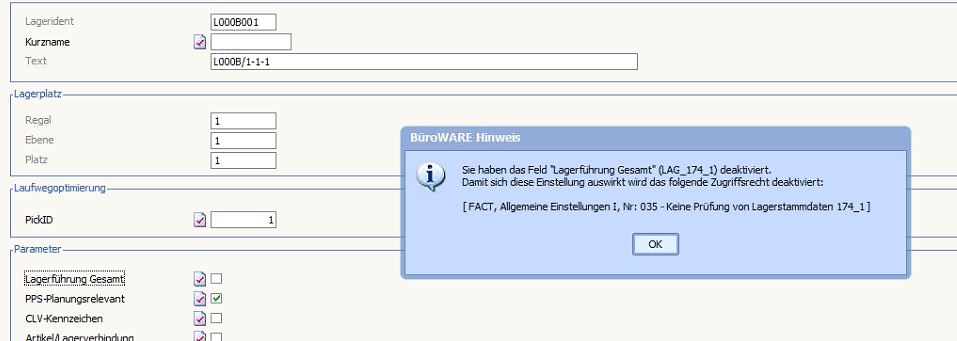
Erklärung zur Hinweismeldung:
Solange das ZGR aktiv ist, werden alle Lagerorte summiert, egal ob in dem Feld „LagerfĂĽhrung Gesamt“ ein Haken ist oder nicht.
Will man selektieren können, welche Läger in die Gesamtsumme aufsummiert werden sollen, muss das ZGR deaktiviert werden damit dieses Feld eine Auswirkung hat. …
[weiterlesen]
Es kann ĂĽber das Zugriffsrecht:
[1191, Nr: 006 – Chargenstammdaten (NB), Chargen nur eine Artikelnummer zulassen (Nur V2.31)]
gesteuert werden, ob man eine Charge unterschiedlichen Artikeln zuweisen kann.
Man muss hier aber ausdrĂĽcklich darauf hinweisen, dass die Chargenverwaltung eigentlich nur fĂĽr einen Artikel konzipiert wurde!
Bedeutet es kann z.B auch im Chargenstamm oder im MIS sowie auch in der Chargenauswahl im Beleg, nur ein Artikel angezeigt werden (obwohl zwei oder mehrere Artikel diese Charge fĂĽhren) und zwar immer der Artikel der als letztes mit der Charge verbucht wurde. …
[weiterlesen]
Funktion:
Ermittelt den letzten Teil eines Strings ab einem Zeichen
Syntax:
GET_RELATION[544!Zeichen!STRING]
Zeichen – Das Zeichen, nach dessen letztem Auftreten die Rückgabe erfolgt
STRING – Die Zeichenkette
Anwendungsbeispiele:
IT1=“abc.def.ghi“
IT2=GET_RELATION[544!.!IT1] => „ghi“
Funktion:
Ermittelt den Teil eines Strings ab einem Zeichen
Syntax:
GET_RELATION[198!Zeichen!STRING]
Zeichen – Das Zeichen, ab dem die Rückgabe erfolgt
STRING – Die Zeichenkette
Anwendungsbeispiele:
IT1=“abc.def.ghi“
IT2=GET_RELATION[198!.!IT1] => „.def.ghi“
Tipps und Tricks:
Zu beachten ist, dass die Rückgabe nicht nach dem gesuchten Zeichen beginnt (wie in der Beschreibung bei Auswahl der GET_RELATION angegeben), sondern mit dem gesuchten Zeichen …
Funktion:
Ermittelt einzelne „Worte“ eines Strings
Syntax:
GET_RELATION[402!Trenner!Anzahl!STRING]
Trenner – Das Trennzeichen
Anzahl – Angabe, nach dem wievielten Trennzeichen
STRING – Die Zeichenkette
Anwendungsbeispiele:
IT1=“Hallo Ihr da“
IT2=GET_RELATION[402! !0!IT1] => „Hallo“
IT3=GET_RELATION[402! !1!IT1] => „Ihr“
IT4=GET_RELATION[402! !2!IT1] => „da“
Tipps und Tricks:
Mit Anzahl 0 bekommt man das Wort vor dem 1. Trennzeichen.
Zur Vervollständigung der Dokumentation bei einer Adressnummernumsetzung, folgende DBK/DBP-Datenbereiche sowie IDB-Tabellen werden nicht angefasst, da (BW-Version 5.49 – Stand 22.03.2016) keine Adressnummern in den entsprechenden Datentabellen enthalten sind:
Ăśbersicht DBK/DBP:
Wenn eine Adressnummernumsetzung durchgeführt wird und Besuchsberichte auf die zu ändernden Adressen vorhanden sind, muss nach der Umsetzung zusätzlich zur Warenwirtschafts und CRM Reorganisation eine IDB Reorganisation durchgeführt werden, da die Besuchsberichte in einer bzw. mehreren IDBs stehen (IDB SE0043 und SE0044).
Siehe Auch: Adressnummernumsetzung, welche Bereiche werden umgesetzt …
[weiterlesen]
Der Etikettendruck direkt aus den Belegen (FMTFABEL.xxx) kann mit der Ausdruckbasis ARTIKELETIKETT realisiert werden.
Die Anzahl der zu druckenden Etiketten wird automatisch aus der Menge der jeweiligen Position ermittelt.
Nach Aktivieren des Zugriffsrechtes 1211ZU3, Nr: 005 – Belegerfassung Zusatzoptionen 2, Bei Belegdruck Artikeletikettenanzahl aus Feld H
wird die Anzahl der Etiketten aus dem Feld H ermittelt und entsprechend ĂĽber die Etikettenbahnen gedruckt. …
[weiterlesen]
Ist das Zugriffsrecht
[1211ZU3 – Belegerfassung Zusatzoptionen 2] 5 – Bei Belegdruck Artikeletikettenanzahl aus Feld H
aktiv, kann im Feld H in der Positionstabelle (falls freigeschalten) eine Druckanzahl hinterlegen.
BEISPIEL:
Man möchte Etiketten drucken und es sollen immer automatisch so viele Etiketten gedruckt werden, wie im Feld Menge
eingetragen wurde.
Lösung:
Man hinterlegt eine Kalkulation (z.b. Standardberechnung komplett) mit deren Hilfe das Feld H = Menge berechnet wird. …
[weiterlesen]
Anbei eine Liste, welche Bereiche/[Dateien]/(Feldpositionen) bei der Adressnummernumsetzung im Datenbankassistent (bw000332.exe / wwDBA32.exe | Kartei „Tools“) umgesetzt werden (Stand 23.03.2016):
Mit dem Zugriffsrecht
[WANDLUNG, Nr: 067 – Belegumwandlung Zusatzoptionen, Teil/Komplett-Wandlung/Duplikation endet in Pos-Erfassung des Zielbeleges
(ist im Standard aktiv) endet der Wandlungs- Duplizierforgang  (Teil, oder Komplett) im Zielbeleg.
Wenn dieses Zugriffsrecht deaktiviert wird, bleibt man nach der Wandlung in der Tabelle der offenen Quellbelege stehen.
Dadurch können weitere Belegwandlungen (Selektionen) durchgefĂĽhrt werden, ohne diesen Bereich verlassen und wieder aufrufen zu mĂĽssen. …
[weiterlesen]
Diese Meldung erscheint unter Umständen wenn die KORE verwendet wird bei der Neuanlage von Projekten.
Verantwortlich fĂĽr die PrĂĽfung sind folgende Zugriffsrechte:
[11201, Nr: 012 – Projektstammdaten (NB), Neuanlage von Projekten in Kostenrechnung prĂĽfen (V41) (NM)]
Hier wird geprĂĽft, ob das Projekt auch in der Kostenrechnung vorhanden ist.
[11201, Nr: 013 – Projektstammdaten (NB), Nummernkreise Rechnungswesen prĂĽfen]
Hier wird geprĂĽft ob die Nummernkreise gleich wie in der Kostenrechnung angelegt wird. …
[weiterlesen]
Wenn diese Meldung im Datev PrĂĽflauf auftritt, muss in den Basisdaten der Finanzbuchhaltung unter Bearbeiten -> Grundeinstellungen je nach
Funktion:
Prüfen bzw. Holen von Daten aus IDB-Datensätzen
Syntax:
GET_RELATION[666!IDBID!SUCHINDEX!VARIABLE!SUCHART!RĂśCKGABE!POS!LEN!NR!SELPOS!SELLEN!SELART!VONSEL!BISSEL!SELPOS2!SELLEN2!SELART2!VONSEL2!BISSEL2!SELPOS3!SELLEN3!SELART3!VONSEL3!BISSEL3]
IDBID – 6-stellige IDBID (z.B. ID0001)
SUCHINDEX Nr. des Index, in welchem gesucht werden soll (z.B. 0 für den Primärindex der IDB)
VARIABLE – Angabe, nach der in dem Index gesucht werden soll
SUCHART
0 – Sucht genau nach dem Wert im Bereich
1 – Sucht größer/gleich dem Wert
2 – Sucht kleiner/gleich dem Wert
3 – Sucht genau nach dem Wert (mit der in LEN angegebenen Länge)
4 – Letzter Datensatz <= Indexwert
5 – Sucht nach exakter Übereinstimmung mit Wert
RĂśCKGABE
0 – Finde den 1. …
[weiterlesen]
Wie kann eine bestimmte Schriftart und Schriftgröße für Emails festgelegt werden?
Dies kann man mit einer Vorlage/Signatur realisieren werden.
Hier eine Vorlage(Vorher als .htm/.html abspeichern)
Es können in einer .htm/.html Datei CSS-Codes eingefügt werden. Diese können dann in den Bedienereinstellungen unter Signatur, automatisch eingeladen werden.
CSS „*“ spricht alle Elemente in der Mail an.
Mit !important werden alle nicht-!important CSS-Anweisungen ĂĽberschrieben. …
[weiterlesen]
wiki.softengine.de – Login:
Um sich im Wiki anzumelden, können Sie einfach die gleichen Login-Daten benutzen die, Sie für den SoftENGINE HELPDESK erhalten haben.
Bekannte Probleme:
Bei Klick auf Login wird kein popup angezeigt um die Logindaten einzutragen:
Sollten Sie Kaspersky Internetsecurity verwenden (Beschreibung fĂĽr die 2016er Version):
…
[weiterlesen]
in der WEBWARE kommt man mit der Tastenkombination STRG+POS1 an den Tabellen-Anfang und mit STRG+ENDE an das Tabellen-Ende.
Die Tastenkombinationen STRG+Bild nach oben/unten werden hier leider vom Browser abgefangen, da er damit den Wechsel zwischen den Tabs durchfĂĽhrt. …
[weiterlesen]
| Feldbezeichnung | POS | LEN | Feldart | Importkennzeichen |
|---|---|---|---|---|
| Belegzeitraum | 0 | 1 | R99 | aa |
| Belegstatus A/N | 1 | 1 | AAN | ab |
| Belegart | 2 | 1 | ANALRGbflrgMIK12345 | ac |
| Belegnummer | 3 | 8 | R0 | ad |
| Adressnummer | 11 | 8 | RA | ae |
| Belegdatum | 19 | 10 | D | af |
| Liefer/Termindatum | 29 | 10 | D | ag |
| Projektnummer | 39 | 8 | R0 | ah |
| Kurzname | 47 | 10 | L | ai |
| Name | 107 | 30 | L | al |
| Name 2 | 137 | 30 | L | am |
| StraĂźe | 167 | 30 | L | an |
| Lkz/Plz | 57 | 10 | L | aj |
| Ortsname | 67 | 30 | L | ak |
| Ansprechpartnernummer | 197 | 8 | R0 | ao |
| Periode | 205 | 2 | R0 | ap |
| Netto Tage | 207 | 3 | R0 | aq |
| Skonto 1% | 210 | 5 | R2 | ar |
| Skonto 1 Tage | 215 | 3 | R0 | as |
| Skonto 2% | 218 | 5 | R2 | at |
| Skonto 2 Tage | 223 | 3 | R0 | au |
| Preisliste 1-6 | 226 | 1 | L | av |
| Rabatt % | 227 | 5 | R2 | aw |
| Vertreternummer | 232 | 8 | R0 | ax |
| Provision % | 240 | 5 | R2 | ay |
| Steuerberechnungsart | 245 | 1 | A012345 | az |
| Währungseinheit | 246 | 2 | R0 | ba |
| Währungsfaktor | 248 | 10 | R | bb |
| Beleg gedruckt | 258 | 1 | ANJ | bc |
| Fibu gebucht | 259 | 1 | ANJ | bd |
| Intern/b | 261 | 1 | ANJ | bd2 |
| 1 Netto/Brutto-Summe | 263 | 12 | R2 | bf |
| 1 SteuerschlĂĽssel | 323 | 2 | RA | bk |
| 1 Mehrwertsteuer | 333 | 12 | R2 | bp |
| 2 Netto/Brutto-Summe | 275 | 12 | R2 | bg |
| 2 SteuerschlĂĽssel | 325 | 2 | RA | bl |
| 2 Mehrwertsteuer | 345 | 12 | R2 | bq |
| 3 Netto/Brutto-Summe | 287 | 12 | R2 | bh |
| 3 SteuerschlĂĽssel | 327 | 2 | RA | bm |
| 3 Mehrwertsteuer | 357 | 12 | R2 | br |
| 4 Netto/Brutto-Summe | 299 | 12 | R2 | bi |
| 4 SteuerschlĂĽssel | 329 | 2 | RA | bn |
| 4 Mehrwertsteuer | 369 | 12 | R2 | bs |
| 5 Netto/Brutto-Summe | 311 | 12 | R2 | bj |
| 5 SteuerschlĂĽssel | 331 | 2 | RA | bo |
| 5 Mehrwertsteuer | 381 | 12 | R2 | bt |
| Summe Netto Positionen | 393 | 12 | R2 | bu |
| Summe Mehrwertsteuer Positionen | 405 | 12 | R2 | bv |
| Summe Brutto Positionen | 417 | 12 | R2 | bw |
| Gesamt Netto Beleg | 429 | 12 | R2 | bx |
| Gesamt Mehrwertsteuer Beleg | 441 | 12 | R2 | by |
| Gesamt Brutto Beleg | 453 | 12 | R2 | bz |
| Gesamt Rohertrag Beleg | 465 | 12 | R2 | ca |
| Erfasst von | 516 | 3 | R99 | cb |
| Erfasst am | 519 | 10 | D | cc |
| Erfasst um | 529 | 5 | D | cd |
| Geändert von | 534 | 3 | R99 | ce |
| Geändert am | 537 | 10 | D | cf |
| Geändert um | 547 | 5 | D | cg |
| Versandart 1-99 | 552 | 2 | R0 | ch |
| Versandtarif 1-99 | 554 | 2 | R0 | ci |
| Bel.Nr |
Um Inventurbuchungen anderer Bediener einzusehen kann innerhalb der Tabelle für Inventurbuchungen mithilfe der F7 und F8 Tasten durch die verschiedenen Bediener geblättert werden.
Dabei blättert F8 vorwärts und F7 rückwärts.
Hinweise:
Voraussetzungen, und Wichtige Punkte zur Synchronisation von Kontakten mit Exchange:
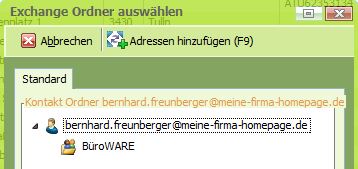
Funktion:
FĂĽhrt eine Belegwandlung bzw. Duplikation durch
Syntax:
GET_RELATION[712!Duplizieren!VonBelArt!VonBelNr!InBelArt!InBelNr!Belegdatum!Adressnummer!PreisAkt!Beleggruppe!Projekt!Zeitraum!Archiv!NurKopf]
Duplizieren
1 fĂĽr Ja bzw. 0 fĂĽr Nein
VonBelArt
Belegart des Quellbelegs
VonBelNr
Belegnummer des Quellbelegs
InBelArt
Belegart des Zielbelegs
InBelNr
Belegnummer des Zielbelegs (wenn 0 wird ein neuer Beleg erstellt)
Belegdatum
Belegdatum des Zielbelegs
Adressnummer
Adressnummer des Zielbelegs
PreisAkt
1 Preise werden aktualisiert
Beleggruppe
Beleggruppe des Zielbelegs
Projekt
Projektnummer des Zielbelegs
Zeitraum
Belegzeitraum des Quellbelegs (A für aktuelles Geschäftsjahr)
Archiv
Archivkennzeichen des Quellbelegs
NurKopf
1 Es werden keine Belegpositionen dupliziert (3)
RĂĽckgabe ist der Belegindex BEL_0_11 des Zielbelegs
Anwendungsbeispiele:
TMP_0_11=GET_RELATION[712!0!TSCRWF0001_2_1!TSCRWF0001_3_8!SCRWF0001_1527_1!!SCRWF0001_1531_10!TSCRWF0001_11_8!0!SCRWF0001_1528_2!!!!] …
[weiterlesen]
Hier finden Sie ein PDF-Dokument zum Thema IST-Versteuerung (Stand Februar 2016):
Istversteuerung
Und hier die kurze Anleitung mit Beispielkonten fĂĽr AT und DE/SKR03:
Kurzanleitung
Kurzanleitung Istversteuerung mit Beispielkonten fĂĽr DE SKR03 und fĂĽr AT
1.) [ FIBU, Allgemeine Einstellungen, Nr: 071 – Bei Istversteuerung Wawi/Fibu-Ăśbernahme wie Sollversteuerung (ab V5.42) ] muss aktiviert sein (Ist in Neuinstallationen ab Version 5.5 im Standard aktiviert)
2.) …
[weiterlesen]
Funktion:
Ermittelt Dateieigenschaften (Dateigröße, Erstelldatum, Änderungsdatum, Letzter Zugriff, Attribute)
Syntax:
GET_RELATION[1312!ART!EINHEIT!DATEI]
ART – Art der Rückgabe (0 Dateigröße, 1 Erstellt, 2 Geändert, 3 Letzter Zugriff,
4 Attribute: A = Archiv, H = Versteckt, R = SchreibgeschĂĽtzt)
EINHEIT – Für die Rückgabe der Dateigröße (0 Byte, 1 KB, 2 MB, 3 GB)
DATEI – Dateiname mit Laufwerk und Pfad
Anwendungsbeispiele:
TMP_0_10=GET_RELATION[1312!0!0!c:\bw\test.csv] …
[weiterlesen]
Inventur > Eigenschaften > Bewegungen zum Aufnahmedatum
Diese Funktion steht nur zur VerfĂĽgung, wenn man Inventurbuchungstapel manuell anlegt (ĂĽber den Button „Neu anlegen“).
Mit dieser Funktion wird folgendes erreicht:
Bei der Erfassung der Zählmengen kann BüroWARE für jeden Artikel die Bewegung zwischen Anfangsbestand (Soll) und Sollbestand
zum Zählpunkt ermitteln. Diese Bewegungdifferenz fließt in die zu verbuchende Inventurmenge des Artikels ein. Diese Vorgehensweise
ermöglicht die Bestimmung des Bestandes am Aufnahmetag – 0:00 Uhr. …
[weiterlesen]
Funktion:
PrĂĽft, ob Leerzeichen in einem String vorhanden sind
Syntax:
GET_RELATION[504!STRING!POS!LEN]
STRING – Die Zeichenkette
POS – Position in der Zeichenkette, ab der geprüft werden soll (beginnend mit 0)
LEN – Länge des Bereichs in der Zeichenkette
Rückgabe – 1 wenn nur Leerzeichen in dem geprüften Bereich vorhanden sind
Anwendungsbeispiele:
TMP_0_1=GET_RELATION[504!ADA_34_25!0!25]
Tipps und Tricks:
Man beachte, dass die POS-Angabe nicht diejenige des Variablennamens ist …
Zumindest bei IT-Variablen (also in Formularen) funktioniert die GET_RELATION nicht, denn wenn sie leer ist wird der Name der Variablen geprĂĽft. …
[weiterlesen]
Funktion:
Ermittelt die Länge eines Strings
Syntax:
GET_RELATION[418!STRING] bzw. GET_RELATION[1701!STRING]
STRING – Die Zeichenkette
Anwendungsbeispiele:
IT10=IT1
IV1=GET_RELATION[418!IT1]
IV2=GET_RELATION[418!IT10]
Tipps und Tricks:
Achtung! Wenn der String leer ist, dann wird nicht 0 zurückgegeben, sondern die Länge der Variable!
Hier kann man sich behelfen, indem man eine weitere Variable dazu nimmt, wo die Länge des Namens anders ist. Im obigen Beispiel IT1 (Länge 3) und IT10 (Länge 4). …
[weiterlesen]
Vertreterabrechnung BĂĽroWARE premium
Erklärung bezüglich Einheiten und der Superprovision.
Einheiten / Superprovision innerhalb der Provisionssätze:
Die Einheiten beziehen sich auf die Menge in einem Beleg.
Wichtig ist, dass der Betrag pro Einheit innerhalb der Provisionssätze (Karteikarte 2) eingetragen wird.
Dieser Betrag gilt auch für die Staffelsätze (Karteikarte 3).
Des weiteren muss beim Abrechnungsmodell das Feld „Provision aus“ mit dem Wert 2, 3 oder 4 (Einheiten, Umsatz+Einheiten oder Rohertrag+Einheiten) befĂĽllt werden damit die Superprovision greift. …
[weiterlesen]
Diese Funktion ist veraltert und es sollte stattdessen die GET_RELATION[1366!Art!Baustein!Text!Sprachcode!Nr] verwendet werden.
BWMSG-Funktion:
Mit Hilfe der BWMSG-Funktion kann eine Hinweis bzw. Warnmeldung erzeugt werden.
Syntax-Aufbau:
BWMSG:0;2500;Textzeile 1;Textzeile 2;Textzeile 3; Textzeile 4
Zunächst muss mit BWMSG: die Meldung gestartet werden.
Ăśber den ersten Parameter wird gesteuert, ob es sich um eine Hinweismeldung(=0) oder eine Warnung(=1) handelt.
Der Unterschied ist, dass bei einem Hinweis die Meldung ĂĽbergangen werden kann und bei einer Warnung nicht. …
[weiterlesen]
Ab der Version 5.1 stellt die BüroWARE über die Word-Steuerformate eine einfache Methode dar, Briefe sowie Serienbriefe mit Hilfe der Korrespondenzverwaltung zu erstellen. In diesem Whitepaper wird die Vorgehensweise erklärt.
Briefe_Schreiben_ab_V51
Im Anhang finden Sie ein Whitepaper zum Thema Reverse Charge (auch als §13 bekannt).
Hier werden Zusammenhänge erläutert und die Einrichtung des Reverse-Charge-Verfahrens in der BW 5.5 erklärt.
AnwendungReverseCharge …
[weiterlesen]
In seltenen Fällen kann es vorkommen, das aufgrund von Problemen beim Verpacken in der Packstation, leere Aufträge ohne Belegkopf nur mit Auftragsnummer im Karteireiter Verpacken der Packstation „hängen“ bleiben.
Dies sieht dann wie folgt aus:
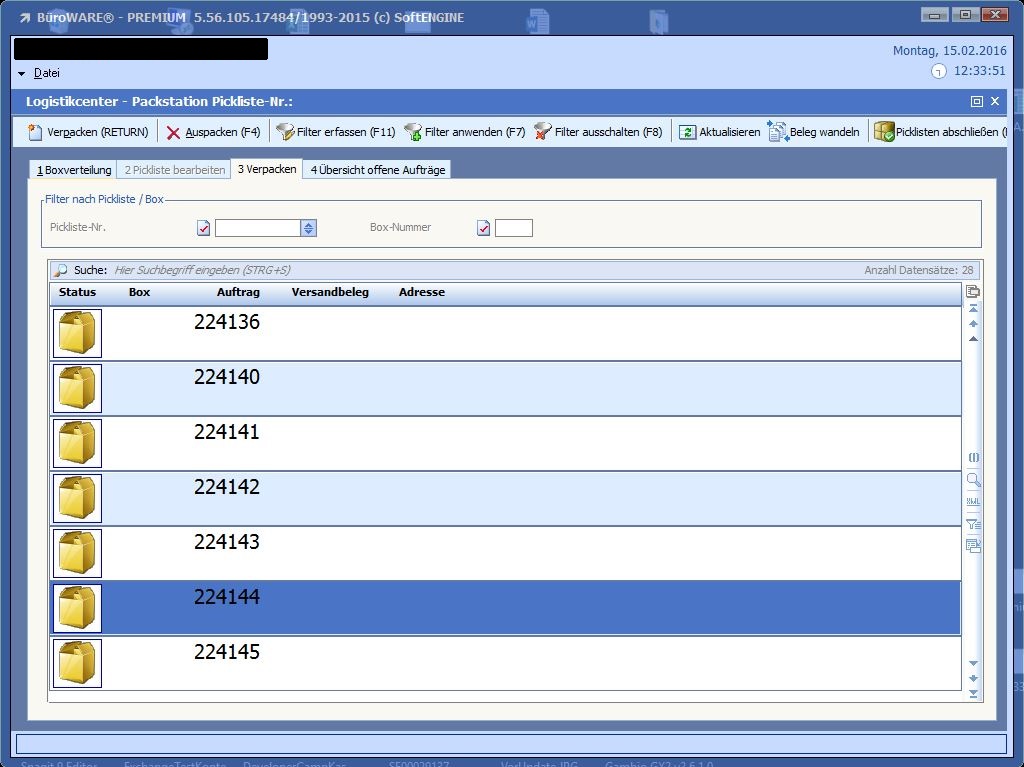
Sind solche leeren Belege vorhanden, sind diese Archiviert und die dazugehörigen Lieferscheine wurden im Normalfall korrekt erstellt (Kann ĂĽberprĂĽft werden, indem im MIS nach den Archivbelegen gesucht wird). …
[weiterlesen]
Werte innerhalb von AL_FREISORT haben eine eigene Variable mit der man diese Ansprechen kann, als Beispiel
Innerhalb von AL_FREISORT steht:
POS_18_25,POSBUDAT
mittels der Variable
.. POI_0_25 Â greift man auf die Artikelnummer zu
.. POI_25_10 greift man auf POSBUDAT zu
Beispiel:
AL_FREISELEKT=“POI_25_10>=IE2″
Innerhalb einer Auswertung auf der Basis „POSITIONSDATEN“ kann man oft nicht nach dem Buchungsdatum sortieren, da dieses nicht immer innerhalb der Position das Buchungsdatum hinterlegt ist.
Um dennoch nach dem Datum sortieren zu können, definieren Sie innerhalb des Parameters „AL_FREISORT“ eine Spezial-Variable namens „SPP_POSBUDAT“ (Positionsbuchungsdatum (POS_330_10;wenn leer dann BEL_19_10)) verwenden. Wenn innerhalb von POS_330_10 kein Wert hinterlegt ist wird der Wert von BEL_19_10 verwendet. …
[weiterlesen]
Funktion:
Kopiert eine CSV-Datei, wobei angegeben werden kann, welche Spalten kopiert werden sollen
Syntax:
GET_RELATION[1268!Quelldatei!Zieldatei!Spaltennummer!Spaltentrenner!Zeilentrenner!Skip]
Quelldatei – Kompletter Dateiname mit Laufwerk und Pfad
Zieldatei – Kompletter Dateiname mit Laufwerk und Pfad
Spaltennummer – laufende Nummer der Spalte (beginnend mit 0 für die 1. Spalte)
Spaltentrenner – ASCII-Wert des Spaltentrenners (z.B. 59 fĂĽr Semikolon ‚;‘)
Zeilentrenner – ASCII-Wert des Zeilentrenners (z.B. 10 fĂĽr LineFeed ‚\n‘)
Skip – J bewirkt, dass die Verarbeitung beendet wird, sobald eine leere Zeile auftritt (nicht erst am Dateiende)
Anwendungsbeispiele:
TMP_0_1=GET_RELATION[1268!TMP_1_200!TMP_201_200!-1;6!59!10!J] …
[weiterlesen]
In der Beleggruppe unter „AusfĂĽhren von Workflowscripten“ –> „Beim Ă–ffnen Beleg“ ein Startscript eintragen.
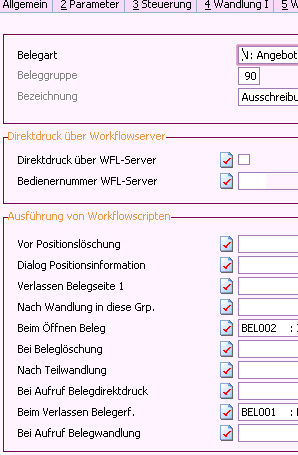
In diesem Startscript kann dann ĂĽber die Globale Speichervariable MEM_23727_3 das gewĂĽnschte Beleglayout kalkuliert und ĂĽber das Modul 1295 (Prozesse) der gewĂĽnschte Beleg MODAL! gestartet werden.
Definition:
Eine Zusatzselektion ist ein in der Konfiguration definierter Index, der bei der Selektion von Daten bei verschiedenen Prozessen angewandt wird (zB. Belegumwandlung, Workflowmanager.)
Anlage:
Einige dieser Zusatzselektionen lassen sich frei definieren in bestimmten Bereichen und werden dann direkt fĂĽr den Bereich/Datenaufbereitungsprozess angewandt (zB. Sammelbelegwandlung -> „Zusatzselektion Belege“).
Es gibt auch die Möglichkeit, komplett freie Zusatzselektionen zu definieren im Bereich „Designer -> Einstellungen -> Zusatzselektion“ (die hier Definierten sind jedoch nur Vorlagen und werden erst nach Auswahl oder manuellen ĂĽbertragen in die Konfiguration tatsächlich zur Selektion von Daten angewandt). …
[weiterlesen]
Die Startmasken mit dem Indizes 1211S5WA / 1211S5WE können über folgende Einstellungen aktiviert / gesteuert werden:
Generelle Verwendung:
[1211V55, Nr: 016 – Belegerfassung Zusatz ab V5.5 (V55), Neuanlagemaske innerhalb der Belegbearbeitung verwenden]
Beleggruppengesteuerte Verwendung:
DBK30_2033_1 |Â Neuanlagemaske innerhalb der Belegbearbeitung verwenden
(Im Standard innerhalb der Beleggruppeneinstellungen auf Kartei 2 Parameter eingebunden)
Die Entscheidung, welche der oben genannten Masken gezogen wird, entscheidet sich aufgrund der Belegart (ob Wareneingang / Warenausgang) bzw. …
[weiterlesen]
Anbei die Namen aller Listen, die beim Punkt „Packliste drucken“ angesprochen.
Diese liegen alle im \FMT-Pfad – es handelt sich um SoftENGINE-Standard- Auswertungen.
Wenn man diese selber anpasst, müssen diese also individualisiert werden damit sie bei einem Update nicht wieder auf den Originalzustand zurückgesetzt werden.
1 Drucken – sortiert nach PickListID = FMTFAAUS.282
2 Drucken – sortiert nach Auftrag = FMTFAAUS.283
3 Drucken – PickListID und Auftrag = FMTFAAUS.282 und FMTFAAUS.283
4 Drucken – Packlistendeckblatt (MDE) = FMTFAAUS.230
5 Drucken – PickListID und Deckblatt = FMTFAAUS.230 und FMTFAAUS.282
Funktion:
Legt den in der Funktion festgelegten Pfad/Verzeichnis an, sofern noch nicht vorhanden.
Syntax:
PUT_RELATION[124!PFAD!Art]
Pfad:
Art:
Anwendungsbeispiele:
Funktion:
PrĂĽft ob ein Verzeichnis oder eine Datei existiert
Syntax:
GET_RELATION[140!Dateiname!erweiterte PrĂĽfung]
Dateiname:
erweiterte PrĂĽfung
Anwendungsbeispiele:
GET_RELATION[140!d:\test\beispiel.txt!0] -> gibt „1“ zurĂĽck wenn die Datei in dem Verzeichnis liegt
Es gibt einen Trick, welcher hilft zu erkennen, welcher Datenbereich sich innerhalb der Dateierweiterung befindet:
Wenn man im Maskencenter des jeweiligen Datenbereiches ein neues Individualfeld anlegt mit der Position „99999“
erscheint folgende Hinweismeldung (Beispiel Artikelstamm):
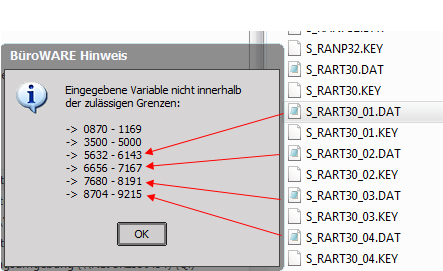
Nun geht man in den Mandanten und sucht sich die passenden Dateien heraus (siehe: Datenstruktur), und fängt bei der Datei an mit dem
größten Wert hinter dem „_“ an (im Beispiel „S_RART30_04.DAT“) …
[weiterlesen]
In diesem Artikel werden mehrere Einstellungen aufgezählt, die gegebenenfalls zu einen Geschwindigkeitsvorteil bei der Reorganisation beitragen:
Zugriffsrechte:
Windows-Einstellungen:
Im Standard wird die Auswertung fmtfaaus.300 für die Protokolldatei bwprot20.dat mitgeliefert. Diese Datei finden Sie im FMT-Pfad.
Sie können Sie in den Formularkatalog der WAWI-Auswertungen einbinden oder mit der Programmnummer 50300 direkt, bspw. im Arbeitsplatz, aufrufen. Die Auswertung filtert die bwprot20.dat sequentiell zeilenweise vom Anfang bis zum Ende – ohne Index. Das bedeutet, daĂź ein Ausdruck, vor allem bei einer hohen Größe der Protokolldatei, lange dauern kann. …
[weiterlesen]
Dokumentation zu den Funktionalitäten
GIV, SIV, INIT_IV, INIT_IT, INIT_GIV, INIT_SIV,
ADD_GIV, ADD_SIV
SUMME_IV, SUMME_SIV und SUMME_GIV
In den Formularen
Kundenstatistik Umsatz/Roh Jahr/Vorjahr         ADRESSDATEN   FMTFAAUS.004
Lieferantenstatistik Umsatz Jahr/Vorjahr         ADRESSDATEN   FMTFAAUS.008
Artikelstatistik Umsatz/Roh Jahr/Vorjahr         ARTIKELDATEN   FMTFAAUS.120
Umsatzstatistik Artikel/Warengruppen/Gesamt      ARTIKELDATEN   FMTFAAUS.130
kann die Verwendung dieser Funktionalitäten exemplarisch nachvollzogen werden.
GIV, SIV: Diese Variablen werden automatisch zu den freien Rechenvariabeln(IV)Â angelegt. Zu einer IV1 wird dann vom System automatisch eine GIV1 und eine SIV1Â zur VerfĂĽgung gestellt. …
[weiterlesen]
Mehrdimensionale Rechenvariablen
Ab der Version 5.3 steht ein neuer Variablentyp bei Formularen zur Verfügung: (maximal) dreidimensionale Arrays(Matrix, Felder).
Diese definieren Sie unter Variablen-Freie mehrdimensionale Rechenvariablen  [IM]. Sie haben die Möglichkeit bis zu drei Dimensionen,
bspw. Länge, Breite, Höhe zu definieren.
Pro Dimension können Sie maximal 99 Elemente nutzen. Ein solche Individuelle Matrix(IM) kann also maximal 99*99*99=970299 Elemente beinhalten.
Sie mĂĽssen nicht alle Dimensionen einer solchen Matrix nutzen, Sie können bspw. …
[weiterlesen]
Selektionsmaskenkalkulation/Plausibilitätsprüfung
Innerhalb von Auswertungen haben Sie in dem Bereich Initialisierung in dem Block Maskenkalkulation die Möglichkeit auf die Selektionsparameter und die individuellen Eingabevariablen des Formulares lesend und schreibend zuzugreifen.
Innerhalb der Selektionsmasken bei Auswertungen kann auf die Selektionsfelder und Individuelfelder in dem Block Maskenkalkulation mit Hilfe des Satzkennzeichens EIN zugegriffen werden. Auf der Selektionsmaske erhalten Sie mit der Taste F2 wie ĂĽblich die Position und Länge des Feldes. …
[weiterlesen]
Dynamische Gruppenwechsel:
Normalerweise sind Sortierung und Gruppenwechsel statisch, wenn die dazugehörenden Selektionsparameter nicht freigeschaltet sind. Über die Maskenkalkulation.Textzuweisung
könnte aber ein dynamischer(hier wählbarer) Gruppenwechsel erreicht werden. In der Maskenkalkulation ist ein schreibender Zugriff auf die Selektionsparameter gegeben.
Beispiel:
Eine wählbare Sortierung/Gruppierung nach Warengruppe oder Herkunftsland soll realisiert werden. Die Auswahl kann ĂĽber ein Individuelles Eingabefeld, IE1, ermöglicht werden. Das Feld wird dabei in der Eingabeart B12 definiert. …
[weiterlesen]
Allgemein Gruppenwechsel:Sortierung, Aufbau, etc.
Gruppenwechsel geben ua. die Möglichkeit beim Wechsel des Gruppenwechselkriteriums
Summen der Datensätze des vorherigen Kriteriums auszugeben.
Beispiel:
Auf einem Förderband mit Obstkisten werden die Kisten nach der Obstart sortiert
transportiert. Die Anzahl von Kisten pro Obstart soll ermitelt werden.
Herkunftsland   Kistennummer      Obstart        Anzahl
Guyana                             1                  Bananen          1
Panama                            2                  Bananen         2
Guinea                              3                  Bananen         3
San Salvador                   4                  Ananas            1       !Gruppenwechsel …
[weiterlesen]
Mit der GET_RELATION[954!…] kann die Anzahl von Seriennummern mit Hilfe von Bedingungen ermittelt werden.
GET_RELATION[954!ART_NR!SN_POS!SN_LEN!SELART!SELVGL!SELWERT!SELPOS!…]
Anzahl Seriennummer mit entspr. Selektion
Parameter/RĂĽckgabe:
ART_NR
Artikelnummer
SN_POS
Seriennummer Selektionsfeld-Position
SN_LEN
Seriennummer Selektionsfeld-Länge
SELART
Vergleichsart R=Numerisch / L=Alphanumerisch
SELVGL
Vergleichsoperator (= / <> / <= / >=)
SELWERT
Vergleichswert  (es können bis zu 16 verschiedene Selektionen angegeben werden)
Beispiele:
-Damit kann die Anzahl der einem Artikel zugeordneten Seriennummern ermittelt werden. …
[weiterlesen]
Zuerst mĂĽssen Sie den WEBWARE-Server (WWS) stoppen, um danach die Dateien in den Verzeichnissen „bin\wws\WWFSDB\wwfsdb.sql“ und „bin\wws\wwserver.run“ löschen zu können.
Nun passen Sie die wws.ini an und geben folgende Parameter in diese ein:
WWFPASSWORT_IF_EMPTY=1234
SYSCKPITSTDPW=1234
WWFPASSWORT_PUBLIC_EMPTY=1234
Des Weiteren mĂĽssen Sie in der wws.ini das Präfix „#-INIOK-#“ vor allen Zeilen löschen.
Und die Datei „WWF.ACT“ in „WWF.VER“ umbenennen.
Danach starten Sie den WWS wieder (der erste start immer ĂĽber console), damit die wws.ini …
[weiterlesen]
Es wurden Fälle gemeldet, bei denen innerhalb eines Beleges eine Belegposition in einer Endlosschleife auftrat.
Um dieses Problem zu lösen, muss innerhalb des Datenbankassistenten (bw000332.exe) mindestens eine individuelle Reorganisation der
Belegkopfdaten und Bewegungen durchgefĂĽhrt werden.
HINWEIS:
Es ist immer zu empfehlen eine komplett Reorganisation (Warenwirtschaft Komplett/WaWi/FiBu Komplett) durchzufĂĽhren. …
[weiterlesen]
BWLOGISTIK.INI im Mandantenpfad hinterlegen mit folgenden Parametern
Sektion
[MDEMENUE]
SchlĂĽssel
ZusatzWorkflow=WFLID
Diese INI generiert dann einen Menupunkt „Extras“ mit Aufruf ihres Workflows im SE1061Â /MDEKOMM
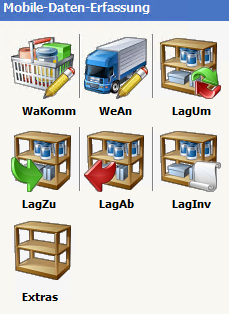
SchlĂĽssel
LAGBUEtiketten=WFLID
Wird im SE1060 – MDE – Lagerbuchungen Menu Sichtbar
WFLID ist ihr eigene Workflow ScriptID für den Aufruf individualisierter Vorgänge via MDEKOMM / Mobile-Daten-Erfassung
Um Artikelnummern umzusetzen ist im Datenbankassistent die Funktion !Artikelnummern umsetzen“ zu starten.
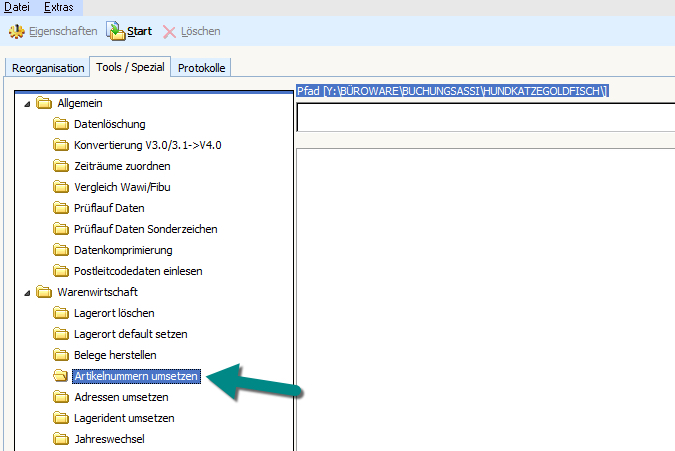
Um nicht eine große Anzahl von Artikelnummern manuell eintragen zu müssen, kann hier ein Datei angegeben werden, welche die Alten und neuen Artikelnummern enthält. Diese Datei muss sich im Hauptverzeichnis der BüroWARE-Installation befinden.
Tragen Sie den Dateiname mit dem Parameter „IFILE=“ in der Umsetztabelle ein. (in die Spalte „Alte Artikelnummer“)
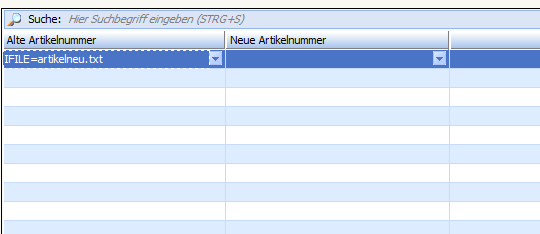
(Gilt nur fĂĽr Artikelnummer, fĂĽr Adressen siehe unten). …
[weiterlesen]
Funktion:
Dupliziert einen Datensatz innerhalb der angegebenen IDB
Syntax:
PUT_RELATION[404!IDBID!QUELL_PINDEX!ZIEL_PINDEX]
IDBID:
QUELL_PINDEX
ZIEL_PINDEX
Anwendungsbeispiele:
PUT_RELATION[404!ID0001!001!001.bck] -> Dupliziert den Datensatz „001“ in den Backupdatensatz „001.bck“ (Index der IDB muss als Typ L sein in diesem Fall)
Tipps und Tricks:
FRAGE/PROBLEM:
 Wie funktioniert die Ermittlung des Wareneinsatzes in BW?
ANTWORT/LĂ–SUNG:
Für die zusätzliche Buchung des Wareneinsatzes sollten Sie folgendes beachten:
Der Preview erfolgt über den Druckertreiber Softengine bzw. Büroware Preview.
Wenn man nun in den Eigenschaften des Druckers als Papierformat A3 auswählt und ggf. Hoch- oder Querformat, kann die volle Ausgabe angezeigt werden.
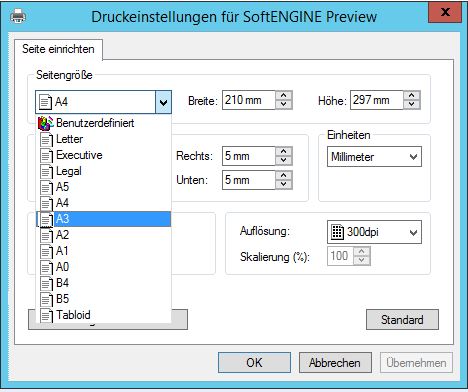 |
Man muss aber die Einstellungen immer zurück ändern, um A4 Formate richtig anzeigen zu können.
Alternative wäre, wenn vorhanden, den PDF-Mailer dafür zu verwenden.
Neuen Drucker einrichten
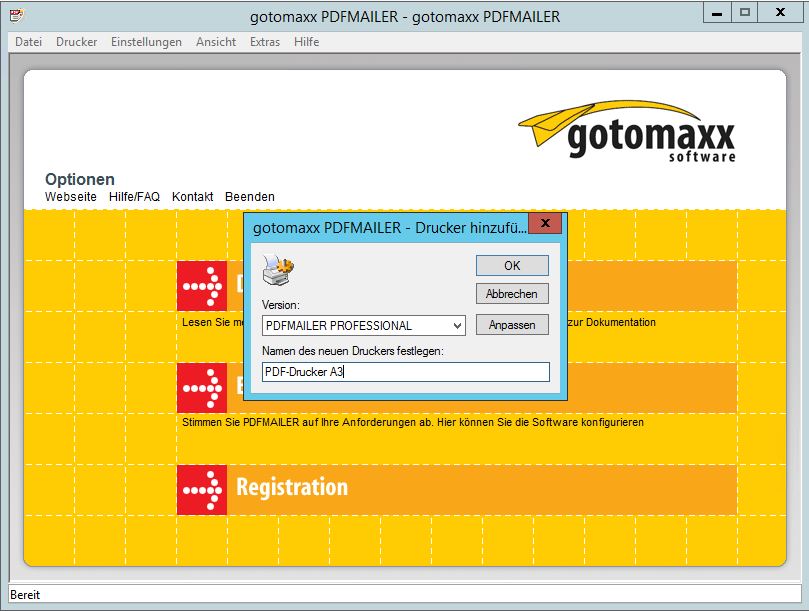 |
und dort als Papierformat A3 auswählen. …
[weiterlesen]
Link zum WIKI-Artikel der Selektionspool Basis Funktionen.
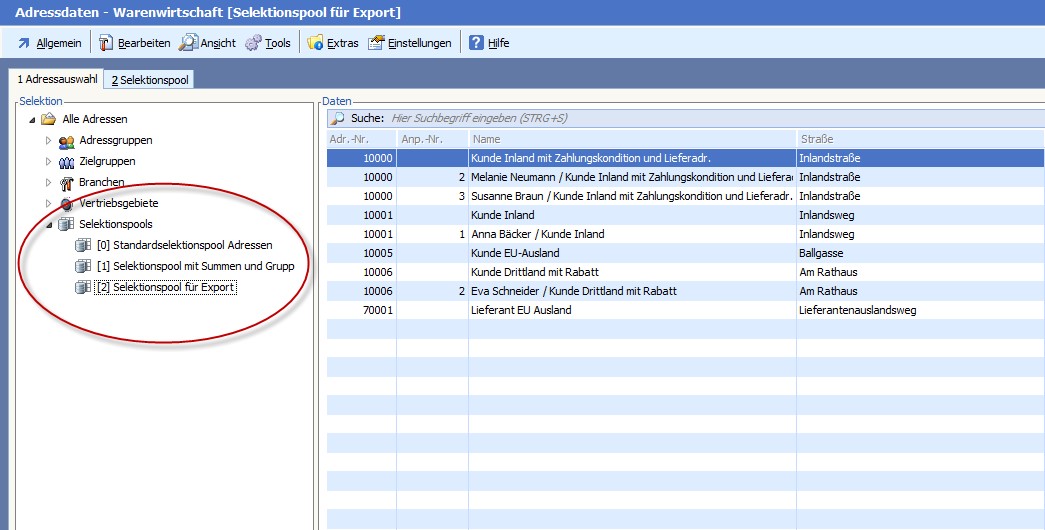
Im neuen Selektionspool ist es nun möglich, bestehende Selektionspools direkt im Baum der Stammdaten anzeigen zu lassen.
In welchem Pool man sich befindet, ist daran zu erkennen, wo der Focus im Baum steht oder auch an der Bezeichnung des Pools in der Titelleiste.
Mit Rechtsklick auf einen gewĂĽnschten Selektionspool im Ast wird ein eigenes Popup-MenĂĽ aufgerufen:
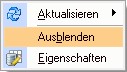
Ăśber dieses MenĂĽ ist es möglich, direkt aus dem Ast heraus die bekannten Aktualisierungsmöglichkeiten zu nutzen, einen Selektionspool auszublenden und sogar die Eigenschaften des gewählten Selektionspools zu verändern. …
[weiterlesen]
Der Selektionspool ist einer der drei BĂĽroWARE/WEBWARE-Hauptanwenderbereiche. Diese sind:
Im Selektionspool können einzelne Datensätze über verschiedene Prozesse geladen oder auch wieder entfernt werden. Diese können sein:
Die so in den Selektionspool aufgenommenen Datensätze sind sogenannte Momentaufnahmen. …
[weiterlesen]
Funktion:
löscht alle Datensätze im angegebenen Primärindexbereich aus der hinterlegten IDB
Syntax:
PUT_RELATION[178!IDBID!VON_PINDEX!BIS_PINDEX!VART]
IDBID:
VON_PINDEX
Bis_PINDEX
VART
Anwendungsbeispiele:
PUT_RELATION[178!ID0001!5!45!R] -> löscht alle Datensätze von Index 5-45, der Index ist vom Typ „R“
Funktion:
Löscht den Datensatz mit dem angegebenen Index aus der hinterlegten IDB
Syntax:
PUT_RELATION[176!IDBID!PINDEX]
IDBID:
PINDEX:
Anwendungsbeispiele:
PUT_RELATION[176!ID0001!testeintrag] -> löscht den Datensatz mit dem Index „testeintrag“ aus ID0001
Funktion:
Gibt das Datum (des Freitags) der angegebenen Kalenderwoche zurĂĽck.
Syntax:
GET_RELATIO[76!Kalenderwoche]
Kalenderwoche:
Anwendungsbeispiele:
GET_RELATION[76!KW.02.2016] -> 15.01.2016
Funktion:
Gibt den letzten Tag des Monats zurĂĽck, der im angegebenen Datum steht.
Syntax:
GET_RELATION[522!DATUM]
DATUM:
Anwendungsbeispiele:
GET_RELATION[520!12.01.2016] -> 31.01.2016
Funktion:
Gibt den ersten Tag des Monats zurĂĽck, der im angegebenen Datum steht.
Syntax:
GET_RELATION[520!DATUM]
DATUM:
Anwendungsbeispiele:
GET_RELATION[520!12.01.2016] -> 01.01.2016
Tipps und Tricks:
Funktion:
Sucht und ersetzt das angegebene Wort/Wert durch das angegebene Wort in dem in der Funktion hinterlegten String
Syntax:
GET_RELATION[131!STRING!VON_WORT!IN_WORT]
STRING:
VON_WORT
IN_WORT
Anwendungsbeispiele:
TMP_0_30=“Hallo wie geht es dir?“
GET_RELATION[131!TMP_0_30!dir!euch] -> „Hallo wie geht es euch?“ …
[weiterlesen]
Funktion:
Schreibt den hinterlegten Wert and die angegebene Position mit der angegebenen Länge in den Firmenstamm
Syntax:
PUT_RELATION[17!POS!LEN!VART!!!QUELLDATEN]
POS:
LEN:
VART:
QUELLDATEN:
Anwendungsbeispiele:
PUT_RELATION[17!30!30!L!!!Softwareentwicklung] -> schreibt im Firmenstamm in das Feld „Branche“ „Softwareentwicklung“
PUT_RELATION17
Dieses Whitepaper erhebt keinen Anspruch auf Vollständigkeit. Es wurde sorgfältig erstellt und beinhaltet Erfahrungswerte von Partnern, welche bereits zahlreiche Umstellungen von 5.3 auf 5.5 durchgeführt haben.
Je nach Konfiguration kann es trotzdem zu unvorhergesehen Problemen kommen. Bitte informieren Sie uns darüber, damit wir die Lösung ggf. in das Whitepaper aufnehmen.
Bitte achten Sie darauf, dass die Arbeitsschritte (speziell die Reorganisationen) in der im Whitepaper aufgefĂĽhrten Reihenfolge durchgefĂĽhrt werden.
Funktion:
Schreibt Werte in einzelne Felder der angegebenen Adressnummer
Syntax:
PUT_RELATION[01!POS!LEN!VART!INDEX1!!QUELLDATEN]
POS:
LEN:
VART:
INDEX1:
QUELLDATEN
Anwendungsbeispiele:
PUT_RELATION[01!110!10!L!10000!!48712] -> schreibt 48712 in die Postleitzahl der Adresse 10000
Text fĂĽr Suche: PUT_RELATION01 …
[weiterlesen]
Funktion:
Löscht eine Datei im Dateisystem
Syntax:
GET_RELATION[186!Dateiname]
Dateiname:
Anwendungsbeispiele:
GET_RELATION[186!D:\text\zulöschen.txt]
Funktion:
kopiert eine Datei in einen existierenden Ordner.
Syntax:
GET_RELATION[142!Quelldateiname!Zieldateiname]
Quelldateiname:
Zieldateiname:
RĂĽckgabe der GET:
Anwendungsbeispiele:
GET_RELATION[142!D:\test\123.csv!d:\keintest\123.csv]
Tipps und Tricks:
Achtung! Falls die Zieldatei bereits vorhanden ist und größer als die zu kopierende Datei, dann sind nach dem Kopieren ĂĽberhängende Daten vorhanden! …
[weiterlesen]
Funktion:
Schreibt einen Wert in das in der Funktion vorgegebenen Feld/Position-Länge in die hinterlegte Artikelnummer
Syntax:
PUT_RELATION[04!POS!LEN!VART!INDEX1!!QUELLDATEN]
POS:
LEN:
VART:
INDEX1:
QUELLDATEN
Anwendungsbeispiele:
PUT_RELATION[04!110!10!R!ART001!!15] …
[weiterlesen]
Funktion:
Ersetzt in der/dem hinterlegten Variable/Fixtext Punkte durch Kommas, und Kommas durch Punkte
Syntax:
GET_RELATION[129!STRING]
STRING:
Anwendungsbeispiele:
Tipps und Tricks:
Funktion:
Legt einen neuen IDB-Datensatz mit dem in der Funktion definierten Index an oder ändert einzelne Datensatzinhalte
Syntax:
PUT_RELATION[174!POS!LEN!VART!PINDEX!IDBID!QUELLDATEN]
POS:
LEN:
VART:
PINDEX:
IDBID:
QUELLDATEN
Anwendungsbeispiele:
Datensatz anpassen (schreiben eines Datums):
PUT_RELATION[174!25!10!D!0000001!ID0001!01.01.2016] …
[weiterlesen]
Funktion:
Startet das in der GET_RELATION hinterlegte Workflowskript (optional auch modal) und ĂĽbergibt bis zu 2 Variablen + den Notiztext des Skriptes aus dem sie ausgefĂĽhrt wird
Syntax:
GET_RELATION[166!ScriptId!Index!akt_dbp328_40!Modal!CopyNotiz]
ScriptId:
Index:
akt_dbp328_40:
Modal:
CopyNotiz:
WW20EigeneLasche
1=Workflow wird immer in eigener Karteilasche angezeigt. …
[weiterlesen]
Funktion:
Schreibt einen Text in eine Datei mit den hinterlegten Parametern (aus BW-Variable oder manuell geschrieben).
Syntax:
PUT_RELATION[76!Art!Dateiname!Index!Text!ohne_crlf!mit_tabulator!utf8_modus]
Art:
Index:
Text
ohne_crlf
mit Tabulator
utf8_modus
Anwendungsbeispiele:
Tipps und Tricks:
Funktion:
Ermöglicht das Verketten von Strings (aus fixen Texten als auch Büroware-Variablen)
Syntax:
GET_RELATION[65!Text_1!Text_2!…]
Anwendungsbeispiele:
TMP_0_20=“BĂĽroware“
GET_RELATION[65!Hallo! !TMP_0_20] -> „Hallo BĂĽroware“
Tipps und Tricks:
Funktion:
Versteckt die aktuelle Anzeige in der BĂĽroware und zeigt hinterlegte Informationen an
Syntax:
GET_RELATION[1014!AKTION!TEXT_1!TEXT_2]
Aktion:
Text_1:
Text_2:
Anwendungsbeispiele:
Tipps und Tricks:
Da der Schleier einiges an Performance verbraucht, vor allem wenn man „Aktion – 2“ häufig benutzt, sollte man diesen Schleier nur benutzen wenn man verhindern muss das der Benutzer in der Zeit Aktionen durchfĂĽhrt. …
[weiterlesen]
In der PUT_RELATION[122!POS!LEN!VART!SATZNUMMER!!QUELLDATEN!NEBENSATZ!Ohne Index Update]Â verwenden sie als Wert fĂĽr die Satznummer: _SNRFBU_ …
[weiterlesen]
Hilfe zur Funktion, Tipps und Tricks und Antworten zu häufig gestellten Fragen finden sich unter den jeweilig verlinkten GET_RELATIONs.
Um mit einer PUT_RELATION[158] in der Buchung auch die Zahlungskondition einzufügen ist zuvor in das Feld MEM_25187_2 die Zahlungskondition einzutragen und dann die PUT_REL auszuführen.
Damit wird die Zahlungskondition, welche beim MEM Feld angegeben wurde, in die erzeugte Buchung eingetragen. …
[weiterlesen]
Funktionsweise, Tipps und Tricks zu Toolnummer 342:
Funktion:
Wie Tool 2 lädt Tool 342 Daten in die Workflowtabelle, allerdings ohne vorher die bereits geladenen Daten zu entfernen.
FĂĽr weitere Informationen/Funktionsweise bitte unter Tool 2 schauen
Tipps und Tricks:
Beim Aufruf des Workflowmanagers ist es normalerweise so, dass man sich in dem Ast „Zuletzt bearbeitet“ befindet, wo eben das zuletzt bearbeitete Script eingetragen ist.
Das kann störend sein, wenn man mehrere Scripte parallel in Arbeit hat und dann immer wieder auf „Alle Workflowscripte“ klicken muss, um in der kompletten Tabelle das jeweils gewĂĽnschte Script fĂĽr die weitere Bearbeitung auswählen zu können. …
[weiterlesen]
Funktionsweise, Tipps und Tricks zu Toolnummer 2:
Funktion:
Durch Tool 2 wird die Tabelle eines Skriptes auf Basis der Einstellungen auf Karteikarte 2 – „Script“ und den hinterlegten Selektionen unter „Tabellendaten -> Selektion“ geladen. Des weiteren werden die im Bereich „Kalkulation -> Kalkulationsziel TABELLE -> Sätze einfĂĽgen“ hinterlegten Kalkulationen ausgefĂĽhrt.
Sind bereits Daten geladen, werden diese vorher entfernt und die Tabelle neu aufgebaut. …
[weiterlesen]
In dieser Sektion sind Details zur Funktion von Toolnummern in Workflowskripts zu finden.
Hinweise und Tipps zu den Toolnummern:
Generell gibt es 3 verschiedene Möglichkeiten Toolnummern zu starten:
| START_TOOL[<Nummer>] | Startet die in den Klammern eingetragene Toolnummer, springt aber aus der aktuellen Position der Toolausführung einfach zum nächsten vorkommen der genannten Toolnummer. |
| START_TOOL_KALK[<Nummer>] | Startet die in den Klammern eingetragene Toolnummer, allerdings wird die komplette ToolausfĂĽhrung von vorne gestartet, so das jede Zeile in der ToolausfĂĽhrung berĂĽcksichtigt wird. |
Funktionsweise, Tipps und Tricks zu Toolnummer 306:
Funktion:
Bei Aufruf von Tool 306 wird die Tabelle eines Workflowskriptes 2 mal durchlaufen. Innerhalb dieser Durchläufe können im Skript unter
Kalkulationen hinterlegt werden. Zu beachten ist hier, das im Standard unter Kalkulationsziel MASKE hierdurch keine Tabellenfelder verändert werden können. …
[weiterlesen]